15. TVORBA A ŘÍZENÍ OBRAZOVEK A MENU STRUKTUR
|
|
|
- Zdenka Martina Jandová
- před 9 lety
- Počet zobrazení:
Transkript
1 Tvorba a řízení PLC obrazovek a menu struktur 5. TVORBA A ŘÍZENÍ OBRAZOVEK A MENU STRUKTUR PLC program může na panelu systému CNC 836 vytvářet vlastní obrazovky a menu struktury. 5. PLC obrazovky PLC obrazovka může sloužit na zobrazení většího počtu informací z PLC programu. V PLC obrazovce se může nacházet větší množství textu a hodnot přenášených z PLC programu. Hodnoty, které se přenášejí z PLC programu se mohou přenášet jednorázově nebo dynamicky. Tyto hodnoty mohou být typu BYTE, WORD, DWORD v dekadickém, hexadecimálním nebo binárním tvaru. Je možnost také zobrazovat znaky, řetězce a připravuje se možnost i vykreslování obrázků. PLC obrazovka se dá s výhodou využít například na sledování důležitých provozních a diagnostických stavů stroje. Důležité může být i využití v nástrojovém hospodářství. PLC obrazovky možno vyvolávat z PLC programu na základě stisku příslušného tlačítka nebo také na základě softwarových tlačítek v PLC menu. PLC obrazovka umožňuje jen dynamické zobrazování hodnot. Při požadavku na vstup hodnot do PLC programu z panelu systému, je potřeba v PLC programu snímat tlačítka, vyhodnocovat a pro potvrzení současně dynamicky zobrazovat prostřednictvím jedné hodnoty v PLC obrazovce. PLC obrazovka je na panelu systému zobrazena v pravé části, podobně jako formáty pro interaktivní help a volbu indikace. Při vykreslení PLC obrazovky se zapamatuje předcházející stav formátů. Když před vykreslením PLC obrazovky byl zobrazen jeden formát na celé obrazovce, tento bude smrštěn do levé části obrazovky. Když před vykreslením PLC obrazovky byly vykresleny polovičné formáty, pravý formát bude nahrazen PLC obrazovkou. PLC program má možnost zrušit zobrazování PLC obrazovky a obnovit předcházející stav. Vykreslení PLC obrazovky se skládá ze dvou základních fází: PREFIX FORMÁTU Vykreslí se jednorázově při volání formátu. Obsahuje všechny texty, které se nepotřebují měnit (popisy obrazovky) a definici míst, kam se mají ukládat hodnoty přenášené z PLC programu. DYNAMICKÁ ČÁST Dynamická část formátu průběžně doplňuje hodnoty přenášené z PLC programu na místa definované v prefixu formátu. 5-
2 PLC 5.. Dynamické vysílání dat do PLC obrazovek z PLC programu a jejich aktivace Pro nastavování a řízení PLC obrazovek z PLC programu byl použit systém řízení pomocí SEKVENCÍ stisku tlačítek, volby režimů, volby formátů a menu struktur. Způsob řízení pomocí sekvencí byl popsán v kapitole "Způsoby dálkového ovládání CNC systému z PLC programu". Navážeme na tuto kapitolu a popíšeme způsob řízení PLC obrazovek. Instrukce SEKV a SEKV_END pro svoji činnost používají bit USER_REQ z bloku zpětného hlášení. Tento bit nastavuje instrukce SEKV_END do log.. Komunikační program na základě tohoto bitu zaháji vysílání do panelu systému. Po odvysílání celé oblasti sekvence se bit automaticky shodí do log.0. Když PLC program potřebuje vysílat sekvence těsně za sebou, je vhodné bit USER_REQ testovat. Kódy pro aktivaci prefixů PLC obrazovek z PLC programu Z PLC programu je možné aktivovat prefixů PLC obrazovek: SCR_ Dh Prefix. PLC obrazovky SCR_ Dh Prefix. PLC obrazovky... SCR_ DCh Prefix. PLC obrazovky Jednorázovým vysláním příslušného kódu pomocí instrukce SEKV se vykreslí daný prefix PLC obrazovky. Když je potřeba vykreslit prefix jiné PLC obrazovky, musí se nejdříve předchozí prefix smazat a obnovit předcházející formáty. Příklad: Vykreslení prefixu páté PLC obrazovky. SEKV 0D5h ;volba kódu D5 pro prefix 5. obrazovky SEKV_END ;vyslání sekvence do panelu Kód pro zrušení PLC obrazovky PLC program jednorázovým vysláním kódu D0h zruší PLC obrazovku a obnoví předcházející formáty systému. SCR_OBNOVA D0h Obnova předcházejících formátů Příklad: Zrušení PLC obrazovky. SEKV 0D0h ;volba kódu D0 pro zrušení PLC obrazovky SEKV_END ;vyslání sekvence do panelu Kód pro dynamické plnění PLC obrazovky SCR_DYNAM DFh Dynamická část PLC obrazovky SCR_DYN_OFFS DEh Dynamická část PLC obrazovky s offsetem PLC program vysláním hodnoty 0DFh zabezpečí naplnění PLC obrazovky. Plnění se provádí po vykreslení prefixu PLC obrazovky. Hodnoty pro naplnění dané obrazovky můžou být vyslané kdykoliv předem nebo po vykreslení prefixu. Když budou vysílány po vykreslení prefixu průběžně, dojde k dynamickému plnění PLC obrazovky. Jak už bylo popsáno v kapitole "Způsoby dálkového ovládání..", instrukce SEKV_END způsobí vysílání sekvence do panelu systému, které trvá cca 00 ms. Proto by měl PLC program zabezpečit, aby následující sekvence nezačala dřív, než minimálně za tuto dobu. Tento požadavek je možno zabezpečit i testováním bitu USER_REQ. Proto je výhodné umístit instrukce SEKV do mechanizmu, kde se následné akce programují pohodlněji. V jedné sekvenci je možno vyslat maximálně 6 bajtů! 5-
3 Tvorba a řízení PLC obrazovek a menu struktur Za kódem DFh musí následovat počet přenášených BYTE v sekvenci. Potom jsou už přenášená data po BYTECH. Za kódem DEh musí následovat počet přenášených BYTE v sekvenci a potom offset (posun) ve znacích v rámci PLC obrazovky. V případě, že potřebujeme naplnit PLC obrazovku větším počtem dat (maximálně 50), používáme plnění PLC obrazovky s offsetem. Takto je možno naplnit PLC obrazovku na několikrát. Příklad: Naplnění PLC obrazovky daty. SEKV 0DFh,08 ;kód pro dynamické plnění a počet BYTE SEKV BUN,BUN,BUN3,BUN4 ;přenášené BYTE až 4 SEKV BUN5,BUN6,BUN7,BUN8 ;přenášené BYTE 5 až 8 SEKV_END ;vyslání sekvence Když se jedná o statické - jednorázové naplnění PLC obrazovky, mohou se vysílat hodnoty před vysláním prefixu, jak je patrné z následujícího příkladu. Příklad: Jednorázové naplnění a vyslání PLC obrazovky v mechanizmu.... EX ;oddělovací EX SEKV 0DFh,03 ;plnění daty, 3 BYTE SEKV ALFA,BETA,GAMA ;naplnění daty ALFA, BETA, GAMA SEKV_END ;vyslání sekvence TIM CITAC_SEK,D300 ;čas 300 ms LDR USER_REQ ;pro jistotu test bitu USER_REQ EX ;čeká pokud USER_REQ = SEKV 0D5h ;aktivace PLC obrazovky 5. SEKV_END ;vyslání EX ;oddělovací EX... Když se jedná o dynamické plnění PLC obrazovky, mohou se hodnoty vysílat v cyklu napsaném v mechanizmu. Uvedeme příklad: Příklad: Dynamické plnění PLC obrazovky v mechanizmu:... EX ;oddělovací EX SEKV 0D7h ;aktivace prefixu PLC obrazovky 7. SEKV_END ;vyslání SEK_CYKL: ;začátek cyklu dynamického vysílání TIM CITAC_SEK,D00 ;čas 00 ms LDR USER_REQ ;pro jistotu test bitu USER_REQ EX ;čeká pokud USER_REQ = SEKV 0DFh,03 ;plnění daty, 3 BYTE SEKV ALFA,BETA,4 ;data ALFA BETA a konstanta 4 SEKV_END ;vyslání dat do PLC obrazovky JUM SEK_CYKL ;zacyklení
4 PLC 5.. Tvorba prefixu pro PLC obrazovku Prefix PLC obrazovky se vytváří v modulu PLCERROR.TXT. Zásady tvorby modulu byly popsány v kapitole "Přiřazení textu pro chyby a informační hlášení". PLC obrazovky jsou umístěny za klíčovým slovem %PLCSCR a jsou odděleny čísly obrazovek %xy. Pro psaní textu v prefixu PLC obrazovky platí následující pravidla: Platný text se umísťuje mezi znaky uvozovek: " ( Neplatný text "platný text"). Text mimo uvozovky se ignoruje ( kromě řídících znaků - viz dále). Platný text - uzavřený v uvozovkách - může obsahovat všechny zobrazitelné znaky, češtinu v kódu Kamenických a znaky CR a LF. K dispozici je zobrazitelné pole 36 x 8 znaků. V textu by se neměly používat řídicí znaky $ & # *. řádky: 0 Y_SOUR = sloupce: X_SOUR = PLC obrazovka 36 sloupců 8 řádků Zadávání vlastností textu v prefixu PLC obrazovky Vlastnosti textu v prefixu PLC obrazovky se zadávají pomocí řídicího a výrazu v POPŘEDÍ, POZADÍ). Tento řídicí výraz musí být zapsán mimo platný text, který je ohraničený uvozovkami. Platnost nově zadané vlastnosti textu platí pro každý následující text, pokud nebude novým řídicím změněna. Parametry řídicího : VELIKOST znak Parametr udává velikost písma. Je možno zadat tyto hodnoty: 0... malé písmo - je implicitně zvolené. Jedná se o běžnou velikost, která se používá například v editoru.... střední písmo - jedná se o větší písmo, které je například použito při zobrazení režimu... velké písmo - jedná se o největší písmo, které je použito u zobrazování souřadnic ve velkém formátu. Tato velikost se nedoporučuje. POPŘEDÍ znak Parametr udává barvu popředí... viz BARVA POZADÍ znak Parametr udává barvu pozadí... viz BARVA Implicitní nastavení řídicího Nedoplněné parametry se doplní implicitní bíle pozadí černý text malé písmo 5-4
5 Tvorba a řízení PLC obrazovek a menu struktur Parametr BARVA: 0... černá... tmavo šedá bílá 5... světle šedá 6... transparentní 7... žlutá 8... červená 9... zelená odstíny šedé (modré pro color) průsvitná barva platí jen pro color Příklad: Změna vlastnosti textu prefixu PLC obrazovky: " Platný text před změnou " text po změně je na bílém podkladu" Zadávání vlastnosti zobrazovaných dat v PLC obrazovce Vlastnost zobrazovaných dat v PLC obrazovce se definuje pomocí řídicího znaku $ a parametrů v závorce. Na rozdíl od předchozího řídicího výrazu mohou být tyto výrazy napsány na libovolném místě (například na konci prefixu pro PLC obrazovku). Řídicí výraz má tvar: $(X_SOUR, Y_SOUR, POŘADÍ, KONVERZE, POČET, VELIKOST, POPŘEDÍ, POZADÍ) Řídicí výraz může být umístěn kdekoliv mimo text ohraničený uvozovkami. Vysvětlení parametrů řídicího výrazu $: X_SOUR znaky pozice sloupce začátku zobrazení dat na obrazovce. Rozsah je a počítá se v počtu znaků malého písma. Y_SOUR znaky pozice řádku začátku zobrazení dat na obrazovce. Rozsah je a počítá se v počtu znaků malého písma. POŘADÍ znaky pořadí zobrazovaných dat v přenášené oblasti sekvence z PLC programu. Rozsah zadání je Pořadí se počítá podle BYTů. Implicitní hodnota je 0. KONVERZE znak Typ konverze při zobrazení dat na obrazovku: D... dekadické zobrazení hodnoty - inplicitní nastavení H... hexadecimální zobrazení hodnoty B... binární zobrazení hodnoty C... zobrazení znaku S... zobrazení řetězce 0,,..,7.. zobrazení bitu s váhou 0,,..,7 POČET znak Počet BYTE, který má být zobrazen:... zobrazení BYTE - implicitní nastavení... zobrazení WORD 4... zobrazení DWORD n... zobrazení řetězce až po znak 0. VELIKOST znak Velikost písma. Popsáno u předchozího řídicího slova. POPŘEDÍ znak Barva textu. Popsáno u předchozího řídicího slova. POZADÍ znak Barva pozadí. Popsáno u předchozího řídicího slova. 5-5
6 PLC Implicitní nastavení pro vlastnost zobrazovaných dat je : $(00,00,0,D,,0,0,4) Příklad: Definujte binární zobrazení 5. BYTE ze sekvence na bílém pozadí na pozice 0,3. $(0,3,05,B,,0,0,5) Zadání přímé hodnoty v prefixu PLC obrazovky Zadání přímé hodnoty na obrazovku znamená zapsání speciálního znaku pomocí jeho ASCII kódu. Kód se zapisuje tříciferným dekadickým vyjádřením pomocí řídicího znaku & a kódu v závorce. Zadání má tvar: &(x y z) kód může být ASCII hodnota nebo čeština v kódu Kamenických nebo speciální znaky. Speciální znaky můžou být: 03 znak CR 00 znak LF 04 kursor o jednu pozici nahoru 05 kursor o jednu pozici dolů 06 kursor o jednu pozici vpravo 07 kursor o jednu pozici vlevo 030 home 09 přeskok Příklad: Zapište v textu znak á a kursor dolů. "předchozí text" &(60) &(05) "následující text" Příklad: Příklad zapsání prefixu PLC obrazovky se třemi dynamickými hodnotami:... %3 PLC obrazovka pro zobrazení třech hodnot z PLC " Tlak oleje:... Číslo nástroje:.. " Stav stroje:..." $(30,0,0,D,,0,0,5) řídicí slovo pro tlak oleje $(30,0,0,D,,0,0,5) řídicí slovo pro číslo nástroje $(30,04,04,B,,0,0,5) řídicí slovo pro stav stroje %
7 Tvorba a řízení PLC obrazovek a menu struktur Příklad: Příklad pro PLC obrazovky - zobrazení vstupů a výstupů a přepínání PLC obrazovek: ; ;Deklarace dat SCR_FLAG: DFM FL_SCR_,FL_SCR_,FL_SCR_3,FL_SCR_4,FL_SCR_5,FL_SCR_E,, SCR_FLAG: DFM FL_SCR_T,FL_SCR_T,FL_SCR_T3,FL_SCR_T4,FL_SCR_T5,,, PLC_OBRAZOVKA: DS CITAC_SEK: DS EQUI K30,30 ; ;Priklad aktivace - napriklad v mechanizmu rozkodovani tlacitek: ROZKO ;pro prijem tlacitek z PLC menu... LOD MATTL EQ CNST.0DAH ;. tlacitko PLC menu FL,FL_SCR_ EQ CNST.0DBH ;. tlacitko PLC menu FL,FL_SCR_ EQ CNST.0DCH ;3. tlacitko PLC menu FL,FL_SCR_3 EQ CNST.0DDH ;4. tlacitko PLC menu FL,FL_SCR_4 EQ CNST.0DEH ;5. tlacitko PLC menu FL,FL_SCR_5 EQ CNST.0DFH ;6. tlacitko PLC menu FL,FL_SCR_E... ; ;V modulu PROVOZ_VYSTUP - 0ms ;POUSTENI MECHANIZMU SEKVENCI LOD WORD.SCR_FLAG CONDR FL,MCH_SCR MECH_BEGIN MCH_SCR LDR FL_SCR_ JL MCH_SCR_SCR ;VOLBA. OBRAZOVKY LDR FL_SCR_ JL MCH_SCR_SCR ;VOLBA. OBRAZOVKY LDR FL_SCR_3 JL MCH_SCR_SCR3 ;VOLBA 3. OBRAZOVKY LDR FL_SCR_4 JL MCH_SCR_SCR4 ;VOLBA 4. OBRAZOVKY LDR FL_SCR_5 JL MCH_SCR_SCR5 ;VOLBA 5. OBRAZOVKY LDR FL_SCR_E JL MCH_SCR_SCRE ;ODVOLANI OBRAZOVKY LDR FL_SCR_T JL MCH_SCR_T ;SEKVENCE. OBRAZOVKY LDR FL_SCR_T JL MCH_SCR_T ;SEKVENCE. OBRAZOVKY... JUM MCH_SCR_END ;~~ 5-7
8 PLC MCH_SCR_SCR: LOD CNST.0DH STO PLC_OBRAZOVKA ;~~ ;VOLBA. OBRAZOVKY LOD CNST.0 ;NOVA VOLBA STO SCR_FLAG ;VYNULOVANI FLAGU FL,FL_SCR_T ;- S DYNAMICKOU CASTI JUM MCH_SCR_SPOL MCH_SCR_SCR: LOD CNST.0DH STO PLC_OBRAZOVKA ;~~ ;VOLBA. OBRAZOVKY LOD CNST.0 ;NOVA VOLBA STO SCR_FLAG ;VYNULOVANI FLAGU FL,FL_SCR_T ;- S DYNAMICKOU CASTI JUM MCH_SCR_SPOL MCH_SCR_SCR3: LOD CNST.0D3H STO PLC_OBRAZOVKA ;~~ ;VOLBA 3. OBRAZOVKY LOD CNST.0 ;NOVA VOLBA STO SCR_FLAG ;VYNULOVANI FLAGU FL 0,FL_SCR_T3 ;- BEZ DYNAMICKE CASTI JUM MCH_SCR_SPOL MCH_SCR_SCR4: LOD CNST.0D4H STO PLC_OBRAZOVKA ;~~ ;VOLBA 4. OBRAZOVKY LOD CNST.0 ;NOVA VOLBA STO SCR_FLAG ;VYNULOVANI FLAGU FL 0,FL_SCR_T4 ;- BEZ DYNAMICKE CASTI JUM MCH_SCR_SPOL MCH_SCR_SCR5: LOD CNST.0D5H STO PLC_OBRAZOVKA ;~~ ;VOLBA 5. OBRAZOVKY LOD CNST.0 ;NOVA VOLBA STO SCR_FLAG ;VYNULOVANI FLAGU FL 0,FL_SCR_T5 ;- BEZ DYNAMICKE CASTI JUM MCH_SCR_SPOL MCH_SCR_SCRE: ;ODVOLANI OBRAZOVKY LOD CNST.0 STO SCR_FLAG ;VYNULOVANI FLAGU TIM CITAC_SEK,K30 SEKV 0FH,0D0H SEKV_END JUM MCH_SCR_END ;~~ 5-8
9 Tvorba a řízení PLC obrazovek a menu struktur MCH_SCR_T: SEKV 0DFH,H SEKV IP0,IP,IP,IP3 SEKV IP4,IP5,IP6,IP7 SEKV IP8,IP9,IP0,IP SEKV_END JUM MCH_SCR_END ;DYNAMICKA SEKVENCE.OBR. ;~~ MCH_SCR_T: SEKV 0DFH,8H SEKV OP0,OP,OP,OP3 SEKV OP4,OP5,OP6,OP7 SEKV_END JUM MCH_SCR_END ;DYNAMICKA SEKVENCE.OBR. ;~~ MCH_SCR_SPOL: LOD SCR_FLAG CONDR JL MCH_SCR_SCR_PR ;PREPNUTI PLC OBRAZOVKY TIM CITAC_SEK,K30 SEKV 0FH,PLC_OBRAZOVKA SEKV_END TIM CITAC_SEK,K30 JUM MCH_SCR_END MCH_SCR_SCR_PR: TIM CITAC_SEK,K30 SEKV 0D0H,0FH,0FH,PLC_OBRAZOVKA SEKV_END TIM CITAC_SEK,K30 JUM MCH_SCR_END ;~~ MCH_SCR_END: LOD CNST.0 STO SCR_FLAG ;VYNULOVANI FLAGU TIM CITAC_SEK,BUK90 ;RYCHLOST ODEZVY (3-0) LDR USER_REQ EX MECH_END MECH_SCR ;
10 PLC ; ;V modulu PLCERROR.TXT %PLCSCR %. PLC obrazovka pro stroj " Tabulka vstupů " PORT bit IP0 IP IP IP3 IP4 IP5 IP6 IP7 IP8 IP9 IP0 IP" $(,04,0,B,,0,0,4) $(5,04,0,H,,0,0,4) $(,05,0,B,,0,0,4) $(5,05,0,H,,0,0,4) $(,06,03,B,,0,0,4) $(5,06,03,H,,0,0,4) $(,07,04,B,,0,0,4) $(5,07,04,H,,0,0,4) $(,08,05,B,,0,0,4) $(5,08,05,H,,0,0,4) $(,09,06,B,,0,0,4) $(5,09,06,H,,0,0,4) $(,0,07,B,,0,0,4) $(5,0,07,H,,0,0,4) $(,,08,B,,0,0,4) $(5,,08,H,,0,0,4) $(,,09,B,,0,0,4) $(5,,09,H,,0,0,4) $(,3,0,B,,0,0,4) $(5,3,0,H,,0,0,4) $(,4,,B,,0,0,4) $(5,4,,H,,0,0,4) $(,5,,B,,0,0,4) $(5,5,,H,,0,0,4) 5-0
11 Tvorba a řízení PLC obrazovek a menu struktur 5. PLC menu struktury PLC program může využívat vlastní menu struktury. Tento způsob je výhodný, když je nedostatek fyzických tlačítek. Přístup k PLC menu je prostřednictvím hlavního menu systému, kde se zvolí nabídka s "okem" - dohlížení a diagnostické funkce a v další nabídce se zvolí softwarové tlačítko PLC menu. Implicitní stav systému je, že jsou PLC menu zakázána. Jiný způsob aktivace PLC menu je vysláním speciálního kódu "aktivace PLC menu = EFh" pomocí sekvence stisků tlačítek (viz dále). PLC program může povolit jako reakci na stisk softwarového tlačítka "PLC menu", zobrazení jednoho PLC menu ze sestav PLC menu struktur. Sestav PLC menu struktur může být maximálně 9. PLC program se dozví reakci na stisk obsluhy případného tlačítka v PLC menu jako speciální kód, který je rozšířením matice tlačítek systému. V každém uživatelském PLC menu je možno použít maximálně 5 položek pro využití v PLC a šestá položka je vždy rezervovaná pro návrat do základního menu. 5.. Předvolba a aktivace PLC menu z PLC programu Pro nastavování a řízení PLC menu z PLC programu byl použit systém řízení pomocí SEKVENCÍ stisku tlačítek, volby režimů, volby formátů a menu struktur. Způsob řízení pomocí sekvencí byl popsán v kapitole "Způsoby dálkového ovládání CNC systému z PLC programu". Při vysílání povelu pro předvolbu PLC menu struktury se vždy jedná o jednorázové vyslání sekvence s příslušným kódem PLC menu struktuty. Kódy pro předvolbu a aktivaci PLC menu PLCMEN_DIS E0h Zákaz PLC menu (pokud je PLC menu aktivní, zvolí se hlavní menu) PLCMEN_ Eh Předvolba. PLC menu PLCMEN_ Eh Předvolba. PLC menu PLCMEN_3 E3h Předvolba 3. PLC menu... PLCMEN_ E9h Předvolba 9. PLC menu PLCMEN_AKT EFh Aktivace předvoleného PLC menu Příklad: Volba 3. PLC menu z PLC programu. SEKV 0E3h ;volba 3. PLC menu SEKV_END ;vyslání povelu 5.. Snímání stisku softwarových tlačítek v PLC menu PLC program potřebuje snímat stisky softwarových tlačítek ve zvoleném PLC menu. Stisky vlastní menu struktury se dozví prostřednictvím buňky MATTL. Softwarové tlačítka v PLC menu strukturách jsou vlastně rozšířením matice CNC systému a snímají se pomocí mechanizmu popsaném v kapitole "Snímání tlačítek z panelu systému CNC836 do PLC". 5-
12 PLC PLC program musí vědět, které PLC menu je zvolené. Pak rozkódováním kódu softwarového tlačítka pro PLC menu zjistí, o jakou akci má jít..plc tlačítko.plc tlačítko 3.PLC tlačítko 4.PLC tlačítko 5.PLC tlačítko Kódy tlačítek Pro PLC menu DAh DBh DCh DDh DEh DFh MATTL 5..3 Tvorba PLC menu Tvorba PLC menu struktur se vytváří v modulu PLCERROR.TXT. Zásady tvorby modulu byly popsány v kapitole: "Přiřazení textu pro chyby a informační hlášení". PLC menu struktury jsou umístěny za klíčovým slovem %PLCMNU a jsou odděleny čísly menu %xy. Do jedné položky PLC menu se dá napsat maximálně dvouřádkový text. Vzniknou podobná tlačítka, jako je například softwarové tlačítko " Systémový editor". Pro tvorbu PLC menu platí následující pravidlo: Za znakem čísla menu %xy, musí následovat text v deseti řádcích, maximálně na 0 písmen na řádek. Jedné položce menu odpovídají vždy řádky textu. Když není položka menu využita nebo když není využit jeden řádek v položce menu, musí následovat alespoň prázdný řádek. Text může obsahovat češtinu v kódu Kamenických. Příklad: Tvorba PLC menu 3:. tlačítko Tlak hydrauliky - řádky. tlačítko Tlak vzduchu - řádky 3. tlačítko Stav PLC - řádek 4. tlačítko Zobrazení chyb - řádky 5. tlačítko není %PLCMNU %3 Tlak hydrauliky Tlak vzduchu Stav PLC Zobrazení chyb %
13 Tvorba a řízení PLC obrazovek a menu struktur 5.3 Zobrazování stavových informací z PLC Od softwarové verze panelu 0.0 a softwarové verze kazety 4.05 může PLC program využít zobrazení libovolných dynamických stavových informací na jeden řádek obrazovky. Pokud zobrazovaných informací není mnoho, ušetří se takto celá režie pro PLC obrazovky, která je univerzálnější a proto i robustnější. Zobrazení stavových informací z PLC se uskuteční v standardních obrazovkách CNC systému, jako je obrazovka pro listing partprogramu a obrazovka pro registry bloku. Informace se zařadí pod zobrazení programované a skutečné hodnoty rychlosti a programovaných a skutečných otáček vřetene. (Nejedná se o informační hlášení z PLC programu, které se zobrazuje na dvou řádcích v rámečku v obrazovkách se souřadnicemi.) Mezi dynamické stavové informace z PLC patří například zobrazování programovaných a skutečných otáček pomocného (druhého) vřetene u karuselů, zobrazení aktuálního stavu počítadla kusů například u soustruhů, ale i speciálnější věci, jako například zobrazení výšky hořáků u pálicích strojů Přenos dat pro zobrazení stavu z PLC Pro přenos stavových informací z PLC programu se nevyužívají speciální komunikační "balíky" ani se nevyužívá předávání informací pomocí "sekvencí". V tomto případě se dynamicky rozšíří standardní komunikace o přesně požadovaný počet bajtů. Tato metoda má výhody v tom, že PLC program nemusí zabezpečovat například dynamické vysílání dat pomocí sekvencí a také to nejlépe šetří komunikaci mezi panelem a kazetou systému. Pro řízení zobrazování stavu z PLC byla vyhrazena strojní konstanta R68, která udává počet bajtů, o které se má rozšířit standardní komunikace a současně povoluje zobrazování stavu. Když je hodnota ve strojní konstantě nulová, zobrazování stavu PLC je zakázáno. Počet bajtů pro rozšíření komunikace může být maximálně 0, nebo od verze 30.8 maximálně 40. Strojní konstanta R68: 0... zobrazování stavu PLC je zablokováno n... 0 < n < 0 (40) rozšíření komunikace pro zobrazení stavu z PLC o "n" bajtů a povolení zobrazování stavu V PLC programu je prostřednictvím modulu "EXT_04.ASH" (INCLEXT, include externů, viz kapitola "Rozhraní CNC systém - PLC program" ) zpřístupněno návěští DYN_STATUS_OUT. Toto návěští ukazuje na paměťovou oblast o velikosti 40 bajtů. Podle nastavení strojní konstanty R68 se prvních "n" bajtů z této oblasti přenáší komunikačním protokolem do panelu systému. PLC program musí do paměťové oblasti počínaje návěštím DYN_STATUS_OUT dynamicky plnit všechna data potřebná pro zobrazování statusu. Pro orientaci v této paměťové oblasti může využít všech metod, které jsou popsány v kapitole "Orientace v zálohované oblasti LABEL_MEM". Jedná se o adresovací metody symbolických offsetů, definování struktur nebo využití indexace. Příklad: EQUI HODNOTA3,04 ;symbolický offset... STO BYTE.(DYN_STAUS_OUT+03) ;zápis bajtu na 4. pozici... STO WORD.(DYN_STATUS_OUT+HODNOTA3) ;zápis dle offsetu 5.3. Zadávání vlastností zobrazování stavových informací Vlastnosti pro zobrazení stavových informací se definují v panelu systému v modulu PLCERROR.TXT. Zásady tvorby modulu byly popsány v kapitole "Přiřazení textu pro chyby a informační hlášení", a v kapitole "Tvorba prefixu pro PLC obrazovky". Zobrazování stavových informací z PLC je umístěno za klíčovým slovem %PLCSTS. 5-3
14 PLC Vlastnost zobrazovaných dat stavu z PLC programu se definuje pomocí řídícího znaku $ a parametrů v závorce stejným způsobem, jak je tomu u PLC obrazovek (viz kapitolu "Tvorba prefixu pro PLC obrazovku" ). Kromě řídícího znaku "$ " není v současné verzi povolen žádný jiný řídicí znak (jsou &, #, ", * ). Řídicí výraz má tvar: $(X_SOUR, Y_SOUR, POŘADÍ, KONVERZE, POČET, VELKOST, POPŘEDÍ, POZADÍ) Vysvětlení parametrů řídicího výrazu $: X_SOUR znaky Pozice sloupce začátku zobrazení dat na obrazovce. Rozsah je a počítá se v počtu znaků malého písma. Y_SOUR znaky Pozice řádku začátku zobrazení dat na obrazovce. Rozsah je a počítá se v počtu znaků malého písma. POŘADÍ znaky Pořadí zobrazovaných dat v přenášené oblasti sekvence z PLC programu. Rozsah zadání je Pořadí se počítá podle BYTů. Implicitní hodnota je 0. KONVERZE znak Typ konverze při zobrazení dat na obrazovku: D... dekadické zobrazení hodnoty - inplicitní nastavení H... hexadecimální zobrazení hodnoty B... binární zobrazení hodnoty C... zobrazení znaku 0,,..,7.. zobrazení bitu s váhou 0,,..,7 POČET znak Počet BYTE, který má být zobrazen:... zobrazení BYTE - implicitní nastavení... zobrazení WORD VELIKOST znak Velikost písma. Pro stav PLC je vhodné: 0...malé písmo. POPŘEDÍ znak Barva textu. Popsáno u "Tvorba prefixu pro PLC obrazovku". POZADÍ znak Barva pozadí. Popsáno u "Tvorba prefixu pro PLC obrazovku". Na následujícím obrázku je znázorněno pole pro zobrazování stavu z PLC programu. Podle obrázku je zřejmé, že hodnoty X_SOUR a Y_SOUR mohou nabývat těchto hodnot : y x X_SOUR 0,0,...,35 Y_SOUR 0,0,03, S T A V z a d a n ý s k u t e č n ý 0 F 0, , S 0 0, Pro zobrazování stavových informací z PLC programu se doporučuje využít 4. řádek nebo oblast od 7. sloupce ze stavového pole na obrazovce. Poznámka: Pro rozlišení 800x600 je možno použít 3. a 4. řádek pro PLC status
15 Tvorba a řízení PLC obrazovek a menu struktur 5.4 Tvorba a řízení obrazovek TECHPLC (Platí od verze ) 5.4. TECHPLC obrazovky TECHPLC obrazovka je svým principem podobná PLC obrazovkám, popsaným v kapitolách 5. až 5.3. Umožňuje však kromě zobrazování informací z PLC programu navíc i opačný směr toku dat, tj. zadávání a vstup hodnot do PLC programu. Dále umožňuje zobrazovat i grafické informace formou různě velkých obrázků, a to jak statických, tak i dynamicky se měnících a ovládaných z PLC programu. Pro grafickou tvorbu a členění obrazovky je možné předepsat i vykreslení různobarevných čar, obdélníků a barevných ploch. Vstupní i výstupní data mohou být typu BYTE, WORD a DWORD v dekadickém, hexadecimálním nebo binárním tvaru. Dále je umožněn vstup i výstup znaků a textových řetězců a zobrazení logického stavu. TECHPLC obrazovku vyvolá PLC program nastavením příslušných řídicích bajtů. Použití je mnohostranné a je možno ji využít např. pro sledování provozních stavů, diagnostiku, zobrazení a editaci nástrojových tabulek apod. TECHPLC obrazovky je možné vytvářet v různých částech obrazovky panelu systému, tj. v různých oknech. Princip úschovy a zapamatování formátů, které jsou na obrazovce před vyvoláním TECHPLC obrazovky je stejný jako u PLC obrazovek. Vykreslení TECHPLC obrazovek se provádí ve dvou fázích: PREFIX FORMÁTU vykreslí se jednorázově při vyvolání formátu. Obsahuje všechny texty, které se nemění, dále grafické prvky (čáry, rámečky, barevné plochy) a statické obrázky. Dále se v prefixu zobrazí místa, kam se mají zadávat, resp. zobrazovat vstupní a výstupní data, přenášená z a do PLC programu pro tato data se vykreslí v prefixu příslušná okénka. DYNAMICKÁ ČÁST průběžně zobrazuje hodnoty přenášené z PLC programu a posílá hodnoty zadávané z panelu do PLC programu. Vykresluje dynamické obrázky SKRIPTY pro tvorbu TECHPLC obrazovky Vykreslení TECHPLC obrazovky se řídí skriptem, ve kterém jsou zapsané všechny informace potřebné pro vykreslení obrazovky. Skript je uložen v textovém souboru s povinným názvem RSTCHSCR.KNF. Tento soubor musí být uložen v adresáři SYSFILES (přesněji v adresáři dle parametru $6 v souboru CNC836.KNF). Syntaxe souboru RSTCHSCR.KNF: komentář $TSC 0 ; $US ;skript TECHPLC obrazovky číslo ; $US ;skript TECHPLC obrazovky číslo ; $US3 ;skript TECHPLC obrazovky číslo 3 5-5
16 PLC Skript začíná klíčovým slovem $TSC, za kterým je uvedena verze (dvoumístné číslo). Klíčové slovo je na samostatném řádku. Před klíčovým slovem $TSC může být uveden libovolný komentář, který nemusí být uvozen středníkem. Komentáře, použité ve skriptu musí být uvozeny středníkem. Pozor, komentář nemůže být použit v textu prefixu mezi uvozovkami. Skripty pro jednotlivé obrazovky začínají vždy klíčovým slovem $USxx, kde xx je maximálně dvoumístné číslo TECHPLC obrazovky Rozdělení obrazovky Z hlediska ovládání TECHPLC obrazovek je plocha rozdělena na šest oblastí (oken), které může PLC program používat pro své potřeby. PLC může najednou (v jeden okamžik) použít maximálně 3 okna. Pravé okno (P) může být navíc použito v kombinaci s pravým dolním oknem (PD) a s info oknem (I) tato trojkombinace (P-PD-I) se pak považuje z hlediska ovládání z PLC za jedno okno, tj má jeden předpis pro zobrazování. Některé TECHPLC obrazovky mohou být aktivovány jednorázově (např. edice tabulky nástrojů v zásobníku) a po skončení akce se TECHPLC obrazovka deaktivuje, jiné TECHPLC obrazovky mohou být zobrazovány trvale, např. indikace libovolných stavů stroje. Všechna okna (resp. max. tři najednou) umožňují výstup dat z PLC na obrazovku. Vstup dat z obrazovky do PLC však umožňuje pouze jedno (libovolné) okno, zadané v první sadě (viz dále). Okno TECHPLC je plně v režii PLC programu, který musí zajistit jeho zobrazování včetně obarvení plochy příslušného okna. TECHPLC obrazovka se aktivuje nastavením buňky STCH_REQx (x=,,3) na hodnotu, která určí, jaké okno je požadované (kódy viz tabulka dále). Podmínkou nastavení aktivace je i určení čísla TECHPLC obrazovky, neboli současně s aktivací musí být nastavena i buňka STCH_REQ_NUMx (x=,,3) na požadované číslo obrazovky. Deaktivace se provede vynulováním STCH_REQx a STCH_REQ_NUMx. Pro deaktivaci sice nemusí být STCH_REQ_NUMx nutně vynulované, nicméně je to vhodné. Po deaktivaci bude systém zobrazovat stav, který byl před aktivací TECHPLC obrazovky. Výjimku tvoří okno režimů (R), u kterého se může pro potřeby PLC použít pouze volná plocha vedle indikačních diod, tj. PLC nesmí např. obarvit celé okno režimů jako u ostatních oken. Tato volná plocha v okně režimů není během chodu systému nijak obsluhována a proto eventuální deaktivaci (t.j vymazání) musí zajistit PLC program sám např. tak, že eventuální obrázky či nápisy přebarví barvou podkladu. Prioritní využití okna je tedy pro trvalou indikaci nějakého stavu (např. obrázky dalších indikačních diod). Obecně je příznak R použitelný pro libovolnou část obrazovky, která není systémem obsluhována (tj. trvale přepisovaná) a tudíž ji lze použít. Označení oken: L levé okno P pravé okno LD levé dolní okno (Normálně zobrazuje aktivní blok.) PD pravé dolní okno (Normálně zobrazuje informační hlášení z PLC nebo NC programu.) I info okno (Normálně zobrazuje čas, aktuální tabulky, rychlost a otáčky.) R okno režimů (obecně libovolný nevyužitý prostor obrazovky) 5-6
17 Tvorba a řízení PLC obrazovek a menu struktur Aktivace TECHPLC oken: Aktivace požadovaného okna s technologickou obrazovkou (resp. max. tří oken) se zajistí nastavením proměnných STCH_REQ, STCH_REQ a STCH_REQ3. Nastavením kódu přestane systém příslušné okno obsluhovat a předá režii PLC programu. Výjimkou je kód 0h (R). Pokud je nastaven, je TECHPLC obrazovka aktivovaná, ale systém vše obsluhuje beze změny. Využití této vlastnosti viz dále. Bit STCH_REQx - - R LD PD L P I Kódy pro aktivaci jednotlivých oken STCH_REQx = 0h = STCH_REQx = 0h = STCH_REQx = 04h = STCH_REQx = 08h = STCH_REQx = 0h = STCH_REQx = 0h = STCH_REQx = 0Bh = okno I okno P okno L okno PD okno LD okno R okno P-PD-I Pozn.: Nastavení 0h (R) se může využít pro zápis do libovolného místa obrazovky (nejenom do okna režimů), které není systémem přepisované. Např. pokud systém používá pouze tři osy, je pod jejich indikací ještě volný prostor, který systém nevyužívá. Toto místo by bylo možné využít také pro TECHPLC obrazovku. Pokud se nastaví kód 0h (R), zůstávají souřadnice nadále systémem obsluhované, ale volný prostor může indikovat další přídavné informace z PLC. Pozor ale na změnu formátu. Pokud systém otevře jiné okno, např. diagnostiku vstupů a výstupů, musel by PLC do tohoto prostoru přestat zapisovat a po obnově okna souřadnic zase začít zapisovat. Režie s tím spojená je náročná a nedoporučuje se tento způsob používat. Doporučuje se tedy využít jen prostor, neobsluhovaný systémem. DOPORUČENÍ: Jako TECHPLC obrazovku pro trvalý výstup informací z PLC se doporučuje v první řadě používat okno LD, kde systém indikuje Aktivní blok, což jsou relativně nejméně důležité informace, indikované navíc i v jiných formátech Zadání vlastností textu v prefixu TECHPLC obrazovky Pro zadání vlastností textu platí stejná pravidla, jako jsou uvedená v kapitole 5.. s tím rozdílem, že se může navíc zadat nepovinně poloha textu v souřadnicích znaků. Souřadnice znaků (pro malé písmo 8x6pixelů) jsou násobky 8 resp. 6 pixelového rozsahu obrazovky. Při rozlišení 800x600, které systém používá, jsou tedy ve vodorovném směru znakové souřadnice v rozsahu 800:8=00, resp Praktický použitelný rozsah je pro každé okno uveden v následující Pokud není uvedena vlastnost textu se souřadnicemi, začne se text vypisovat od levého horního rohu pravého okna (kvůli kompatibilitě se staršími typy PLC obrazovek). Pokud jsou ve vlastnostech textu uvedeny souřadnice, začne se text vypisovat od těchto souřadnic. Souřadnice textu nejsou omezeny pouze na pravé okno, ale lze zadat polohu po celé ploše obrazovky. Teoreticky lze zadat souřadnice 0,0, které udávají polohu levého horního rohu obrazovky. Pro zadání polohy textu se doporučuje tento způsob, protože je přehlednější a jednoznačný. Pokud není poloha zadána, musí se např. formátování textu do sloupců provádět mezerami a odřádkováním, což je nepraktické. 5-7
18 PLC V následujících příkladech jsou uvedeny oba možné způsoby zadání. První způsob se používá na změnu vlastností textu v souvislém textovém odstavci, druhý způsob je vhodnější pro krátké texty rozmístěné v různých částech okna. ;písmo střední, červený text na bílém podkladu ;písmo malé, zelený text na žlutém podkladu na ;souřadnicích 4,0 Mezní souřadnice oken pro zadávání textu V následující tabulce jsou mezní hodnoty souřadnic (ve znacích) jednotlivých oken pro TECHPLC obrazovky. Udávají rozsah pro umístění textů, jaký můžeme pro jednotlivá okna použít. XL = X-ová souřadnice levého horního rohu zvoleného okna YL = Y-ová souřadnice levého horního rohu zvoleného okna XP = X-ová souřadnice pravého dolního rohu zvoleného okna YP = Y-ová souřadnice pravého dolního rohu zvoleného okna Souřadnice ve znacích pro malé písmo OKNO XL YL XP YP L P LD PD I P-I-PD Pro střední písmo (6x3 pixelů) jsou souřadnice stejné, pouze pravé (XP) a dolní (YP) hodnoty jsou o menší. Velké písmo se v TECHPLC obrazovkách prakticky nepoužívá (není k dispozici celá abeceda) Zadání vlastností pro kreslení čar, rámečků a ploch Čáry, obdélníky a barevné plochy slouží ke grafickému členění TECHPLC obrazovky. Vykreslí se pouze jednou při prefixu při vyvolání příslušné TECHPLC obrazovky. Vlastnosti čar, rámečků a ploch v TECHPLC obrazovce se definují pomocí řídicího znaku # a parametrů v závorce. Doporučuje se tyto parametry zapisovat např. za prefix textu. 5-8
19 Tvorba a řízení PLC obrazovek a menu struktur Řídicí výraz má tvar: #(TypPP,XL,YL,XP,YP,Tloušťka,Barva) Název ve struktuře Max. počet znaků ve skriptu Popis TypPP Povolené znaky,, 3: = čára (vodorovná, svislá nebo šikmá) = obdélník 3 = obdélníková barevná plocha XL 4 X-ová souřadnice levého krajního bodu (rohu u obdélníka) v pixelech YL 4 Y-ová souřadnice levého krajního bodu (rohu u obdélníka) v pixelech XP 4 X-ová souřadnice pravého krajního bodu (rohu u obdélníka) v pixelech YP 4 Y-ová souřadnice pravého krajního bodu (rohu u obdélníka) v pixelech Tloušťka Tloušťka čáry nebo obdélníka v pixelech. Tloušťka u čáry se kreslí od zadaných souřadnic doprava a dolů, u obdélníka do středu obdélníka. Pozn.: Nula není povolena, pokud se zadá tloušťka 0, nic se nevykreslí!!! Pozn.: Šikmou čáru lze vykreslit pouze tloušťkou. Parametr Tloušťka se u šikmé čáry ignoruje. Barva Barva, kterou se čára, obdélník nebo výplň nakreslí. Upozornění: Souřadnice se zadávají v pixelech, počínaje levým horním oknem celé obrazovky. Rozsah celé obrazovky 800x600 (šířka x výška) pixelů. V následující tabulce jsou použitelné mezní pixelové hodnoty jednotlivých oken pro TECHPLC obrazovky. XL = X-ová souřadnice levého horního rohu zvoleného okna YL = Y-ová souřadnice levého horního rohu zvoleného okna XP = X-ová souřadnice pravého dolního rohu zvoleného okna YP = Y-ová souřadnice pravého dolního rohu zvoleného okna Souřadnice v pixelech OKNO XL YL XP YP L P LD PD I P-I-PD Pozor, systém nekontroluje rozsahy a rozměry zadaných pixelových hodnot. Kontrola je plně v rukou programátora. Příklady: ;Vodorovná čára tloušťky pixel nakreslená barvou číslo (tmavošedá) #(,330,50,500,50,,) ;Svislá čára tloušťky 5 pixelů nakreslená barvou číslo 3 (bleděmodrá) #(,560,30,560,30,5,3) 5-9
20 PLC ;Šikmá čára barvou číslo 0 (černá) #(,650,30,660,30,,0) ;Obdélník tloušťky pixely nakreslený barvou číslo (tmavomodrá) #(,500,400,700,450,,) ;Vyplnění celého pravého okna žlutou barvou #(3,37,93,795,539,0,7) ;Vyplnění svislého pruhu červenou barvou #(3,7,3,758,539,0,8) ;Vyplnění vodorovného pruhu barvou číslo (tmavomodrá) #(3,330,70,790,80,0,) Pozn.: Velmi tlusté čáry je možné (a rychlejší) kreslit jako výplně (TypPP=3) Zadání vlastností zobrazovaných dat v TECHPLC obrazovce Vlastnosti zobrazovaných dat v TECHPLC obrazovce se definují pomocí řídicího znaku $ a parametrů v závorce. Doporučuje se tyto parametry zapisovat např. za prefix textu. Řídicí výraz má obecně tvar: $(TypIOV,XsLH,YsLH,DelkaObr,VyskaObr,CisloObr,OfsetIO, Konverze,DelkaPolozky,DelkaOkenka,Font,BarPopredi,BarPozadi) Některé parametry však mají různý význam podle toho, co předpis definuje (např. data nebo obrázek). Proto v dalších tabulkách bude význam uveden zvlášť pro všechny způsoby zadání Název ve struktuře Max. počet znaků ve skriptu Délka po převodu na číslo Popis TypIOV znak Byte Povolen jeden ze znaků I, O, V, M, A, T, U: I = Okno pouze pro vstup nabídnou se prázdná okénka. O = Okno pouze pro výstup indikuje výstupní hodnoty z PLC na obrazov. V = Okno pro vstup i výstup, tj. nabídnou se již default hodnoty pro přepsání Výjimka pro obrázky: Pro dynamické obrázky se uvede O. Pro statické obrázky (vykreslí se pouze jednou v prefixu) se uvede V. Pozn.: Následující znaky zatím nejsou implementovány M = Vstupní okno pro data z LABEL_MEM N = Výstupní okno pro data z LABEL_MEM T = Vstupní okno pro data z TAB_TECHNOL U = Výstupní okno pro data z TAB_TECHNOL XsLH 4 znaky Dword Pro text je to pozice sloupce od levého okraje obrazovky. 5-0
21 Tvorba a řízení PLC obrazovek a menu struktur Rozsah pro malé písmo je 0 až 79 (pro rozlišení 640x480), resp. 0 až 99 (pro rozlišení 800x600). Rozsah pro střední písmo je 0 až 39 resp. 0 až 49. Pro obrázky je to pozice v pixelech od levého okraje, rozsah 0 až 640 nebo 0 až 800 podle rozlišení obrazovky. Neprovádí se žádné kontroly na rozsahy! YsLH 4 znaky Dword Pro text je to pozice řádku od horního okraje obrazovky. Rozsah pro malé písmo je 0 až 9 resp Rozsah pro střední písmo je 0 5 resp Pro obrázky je to pozice v pixelech od horního okraje, rozsah 0 až 480 nebo 0 až 600 podle rozlišení obrazovky. Neprovádí se žádné kontroly na rozsahy! DelkaObr 4 znaky Dword Má význam pouze pro obrázky a udává délku obrázku v ose X v pixelech. VyskaObr 4 znaky Dword Má význam pouze pro obrázky a udává výšku obrázku v ose Y v pixelech. CisloObr znaky Byte Pořadové číslo (statického) obrázku, podle tohoto čísla se obrázek identifikuje. Obrázky se číslují od. Rozhodující je pořadí v řídicím souboru RSPICT.KNF. Pozn.: Pro dynamické obrázky má toto číslo význam pouze pro mazání. Číslo dynamického obrázku, který se má vykreslit, je v příslušné položce výstupních dat (viz OfsetIO). Pozn.: Pro vstupní i výstupní data se pro konverzi D je v této položce uvádí počet desetinných míst (platí pro WORD a DWORD). OfsetIO 5 znaku Word Ofset položky ve vstupních nebo výstupních datech. Ofset je udán v bytech. Počítá se od nuly. Rozsah Vstupní i výstupní pole mají ofset začínající od nuly. Konverze znak Byte Typ konverze při zobrazení dat na obrazovku. D dekadické zobrazení H hexa zobrazení B binární zobrazení R - zobrazení obsahu parametru, jehož číslo je v DelkaPolozky C zobrazení znaku L - zobrazení logického stavu viz Delkapolozky S zobrazení řetězce délka viz DelkaPolozky P obrázek číslo obrázku je v příslušném ofsetu DelkaPolozky 3 znaky Byte Délka položky v poli pro konverzi D,H,B,C,S,P. Důležité pro pořadí v přenášené sekvenci, protože položky mohou být různě dlouhé. = byte = word 4 = dword Pro konverzi S (string) je to číslo 55 a udává počet znaků (max. ale povoleno 64 znaků). Pro konverzi L se zde zadá váha bitu = 0 7. Pro konverzi R je zde číslo parametru = Výjimka pro obrázky: Pro konverzi P (obrázek) je to číslo 54. Pro dynamické obrázky, jejichž číslo je ve výstupních datech, platí: 0 = pro obrázek 0 znamená, že se obrázek nevykresluje, 0xFF = pro obrázek 55 (0xFF) znamená, že se obrázek má smazat (obrázek se smaže barvou, která je uvedena v položce font). 54 je číslo obrázku, který se má nakreslit. Pokud se jedná o stejný obrázek, ale kreslený jinými barvami, musí mít jiný předpis (skript)! DelkaOkenka znaky Byte Povolený počet znaků ve vstupním nebo výstupním okénku. Má význam pro zvýraznění okénka pro text. Omezuje maximální počet zadávaných znaků Font znaky Byte Velikost písma: 0 = malé písmo = střední písmo = velké písmo (nedoporučuje se) 5-
22 PLC Výjimka pro obrázek: Pro obrázek se zde uvede barva, kterou se obrázek smaže, většinou tedy barva pozadí, na které byl obrázek nakreslen. BarPopredi znaky Byte Barva popředí BarPozadí znaky Byte Barva pozadí Parametry pro výstupní data (směr PLC -> SYSTÉM) Jedná se o data, která chce PLC program indikovat na TECHPLC obrazovce. Data budou indikována v okénkách, jejichž délka a poloha je určena ve skriptu. Hodnoty v okénkách nelze editovat. Význam jednotlivých parametrů je uveden v následující tabulce. $(O,XsLH,YsLH,0,0,DesMist,OfsetIO, Konverze,DelkaPolozky,DelkaOkenka,Font,BarPopredi,BarPozadi) Pozn.: Čtvrtý parametr má v tomto případě význam počtu desetinných míst pro dekadické zobrazení (DesMist) Význam jednotlivých parametrů je uveden v následující tabulce. Název ve struktuře Max. počet znaků ve skriptu Povolená hodnota, Povolený rozsah hodnot Popis TypIOV znak O Okno pouze pro výstup průběžně indikuje výstupní hodnoty z PLC na obrazovce XsLH znaky 0 79 Pozice (souřadnice) začátku okénka od levého okraje obrazovky. YsLH znaky 0 36 Pozice (souřadnice) začátku okénka od horního okraje obrazovky. DelkaObr znaky 0 Pro výstupní okno nemá význam. VyskaObr znaky 0 Pro výstupní okno nemá význam. DesMist znaky 0-5 Pro konverzi D se v této položce uvádí počet desetinných míst (platí pro WORD a DWORD). Číslo může být indikováno bez desetinné tečky (0) nebo. na až 5 desetinných míst. Pro ostatní konverze nemá význam, doporučuje se zapisovat 0 OfsetIO 5 znaku Ofset položky v poli STCH_IN_FIELD. Ofset je udán v bytech. Počítá se od nuly. Rozsah Konverze znak D H B R C L S DelkaPolozky 3 znaky Typ konverze při zobrazení dat na obrazovku. D dekadické zobrazení H hexadecimální zobrazení B binární zobrazení R zobrazení obsahu parametru, jehož číslo je v DelkaPolozky C zobrazení znaku L - zobrazení logického stavu viz Delkapolozky S zobrazení řetězce délka viz DelkaPolozky Délka položky v poli pro konverzi D,H,B,C,S,P. Důležité pro pořadí v přenášené sekvenci, protože položky mohou být různě dlouhé. = byte = word 4 = dword Pro konverzi S (string) je to číslo 64 a udává počet znaků Pro konverzi L se zde zadá váha bitu = 0 7. Pro konverzi R je zde číslo parametru = DelkaOkenka znaky - Povolený počet znaků ve výstupním okénku. Má význam pro zvýraznění okénka pro text. Prakticky délka okénka ve znacích. 5-
23 Tvorba a řízení PLC obrazovek a menu struktur Font znaky 0 BarPopredi znaky 0 9 Barva popředí BarPozadí znaky 0 9 Barva pozadí Velikost písma: 0 = malé písmo = střední písmo = velké písmo (nedoporučuje se) Následující příklad skriptu by zobrazil 7 výstupních okének zelené barvy (=9) pod sebou, ve kterých jsou znaky vypisovány žlutou barvou (=7). Všechna okénka mají velikost pro malý font (=0) a mají délky 8, 9, a 6 znaků. Data, která se mají zobrazit, jsou v poli STCH_IN_FIELD počínaje offsetem 7 např. tato Offset Hodnota Hodnota Komentář hexadecimálně dekadicky D A6Dh = zobrazí se A FF 55 Zobrazí se AB08FF AB Zobrazí se Zobrazí se znak X 7 33 Zobrazí se (5 bit = ) 8 4F 79 Zobrazí se nápis OLEJ! 9 4C A Příklad skriptu pro zadání výstupních dat ; Výstupní data $(O,55,,0,0,,7,D,4, 8, 0,7,9) ;dekadicky na desetinná místa $(O,55,3,0,0,0,,H,4, 8, 0,7,9) ;hexadecimáln ě $(O,55,5,0,0,0,5,B,, 8, 0,7,9) ;binárně $(O,55,7,0,0,0,00,R,8,9, 0,7,9) ;parametr č.8 (nemá offset!) $(O,55,9,0,0,0,6,C,,, 0,7,9) ;znak $(O,55,,0,0,0,7,L,5,, 0,7,9) ;logická z bitu 5 $(O,55,3,0,0,0,8,S,6, 6, 0,7,9) ;řetězec Povšimněte si zobrazení parametru č.8. Jeho hodnota se nemusí do pole STCH_IN_FIELD plnit, systém si ji přečte z paměti sám. Ve skriptu se proto ofset neuvádí (zapisuje se např. 0), a číslo parametru se uvede v DélcePoložky 5-3
24 PLC Po aktivaci příslušné TECHPLC obrazovky by se data zobrazila v pravém okně v tomto formátu: X AB08FF OLEJ! Okénka jsou zarovnána podle levého okraje, pokud bychom je chtěli zarovnat podle pravého okraje, změnili bychom X-ové souřadnice okének (nyní mají všechny 55) Parametry pro vstupní data (směr SYSTÉM -> PLC) Jedná se o data, která chce PLC program získat z TECHPLC obrazovky, např. zeditovanou tabulku nástrojů, kterou zadá obsluha systému. Data budou indikována v okénkách, jejichž délka a poloha je určena ve skriptu. Hodnoty v okénkách se mohou editovat. Vstupní data mohou být dvojího typu (TypIOV = I nebo V) podle toho jestli při aktivaci TECHPLC obrazovky nabídnou v okénku nějakou hodnotu nebo jestli nechají okénko prázdné. Je-li TypIOV = I, jedná se o vstup dat, při kterém se nabídnou prázdná okénka, která musí obsluha doplnit. Je-li TypIOV = V, jedná se o vstup dat, při kterém se v okénkách nabídnou hodnoty, které tam zadá PLC program a obsluha může tyto hodnoty potvrdit nebo je přepsat novými. V ostatních parametrech jsou oba případy stejné, proto jsou popsány najednou. $(I,XsLH,YsLH,0,0,DesMist,OfsetIO, Konverze,DelkaPolozky,DelkaOkenka,Font,BarPopredi,BarPozadi) nebo $(V,XsLH,YsLH,0,0,DesMist,OfsetIO, Konverze,DelkaPolozky,DelkaOkenka,Font,BarPopredi,BarPozadi) Pozn.: Čtvrtý parametr má v tomto případě význam počtu desetinných míst pro dekadické zobrazení (DesMist) 5-4
25 Tvorba a řízení PLC obrazovek a menu struktur Význam jednotlivých parametrů je uveden v následující tabulce. Název ve struktuře Max. počet znaků ve skriptu Povolená hodnota, Povolený rozsah hodnot Popis TypIOV znak I nebo V Okno pro vstup dat I = nabídne prázdná okénka V = nabídne hodnoty, které zadá PLC XsLH znaky 0 79 Pozice (souřadnice) začátku okénka od levého okraje obrazovky. YsLH znaky 0 36 Pozice (souřadnice) začátku okénka od horního okraje obrazovky. DelkaObr znaky 0 Pro vstupní okno nemá význam. VyskaObr znaky 0 Pro vstupní okno nemá význam. DesMist znaky 0-5 Pro konverzi D se v této položce uvádí počet desetinných míst (platí pro WORD a DWORD). Číslo může být indikováno bez desetinné tečky (0) nebo. na až 5 desetinných míst. Pro ostatní konverze nemá význam, doporučuje se zapisovat 0 OfsetIO 5 znaku Ofset položky v poli STCH_IN_FIELD. Ofset je udán v bytech. Počítá se od nuly. Rozsah Konverze znak D H B R C L S DelkaPolozky 3 znaky Typ konverze při zobrazení dat na obrazovku. D dekadické zobrazení H hexadecimální zobrazení B binární zobrazení R zobrazení obsahu parametru, jehož číslo je v DelkaPolozky C zobrazení znaku L - zobrazení logického stavu viz Delkapolozky S zobrazení řetězce délka viz DelkaPolozky Délka položky v poli pro konverzi D,H,B,C,S,P. Důležité pro pořadí v přenášené sekvenci, protože položky mohou být různě dlouhé. = byte = word 4 = dword Pro konverzi S (string) je to číslo 64 a udává počet znaků Pro konverzi L se zde zadá váha bitu = 0 7. Pro konverzi R je zde číslo parametru = DelkaOkenka znaky - Povolený počet znaků ve vstupním okénku. Má význam pro zvýraznění okénka pro text. Prakticky délka okénka ve znacích. Font znaky 0 BarPopredi znaky 0 9 Barva popředí BarPozadí znaky 0 9 Barva pozadí Příklad skriptu pro zadání vstupních dat Velikost písma: 0 = malé písmo = střední písmo = velké písmo (nedoporučuje se) ; Výstupní data $(I,86,,0,0,,7,D,4, 8, 0,7,9) ;dekadicky na desetinná místa $(I,86,3,0,0,0,,H,4, 8, 0,7,9) ;hexadecimáln ě $(I,86,5,0,0,0,5,B,, 8, 0,7,9) ;binárně $(I,86,7,0,0,0,00,R,8,9, 0,7,9) ;parametr č.8 (nemá offset!) $(I,86,9,0,0,0,6,C,,, 0,7,9) ;znak $(I,86,,0,0,0,7,L,5,, 0,7,9) ;logická z bitu 5 $(I,86,3,0,0,0,8,S,6, 6, 0,7,9) ;řetězec Zadání skriptu pro vstupní data, ve kterých je nabídnuta hodnota je stejné, pouze místo I se uvede V. 5-5
26 PLC Vstupní a výstupní pole, hlavičky vstupních a výstupních dat Pozn.: IN a OUT je vztaženo vzhledem k panelu t.j IN je vstup do panelu (a výstup z PLC),OUT je výstup z panelu (a vstup do PLC). Paměťové oblasti, přístupné pro technologické (uživatelské) obrazovky Symbolicý název TypIOV Popis STCH_IN_HEAD Ukazatel na začátek hlavičky vstupního pole STCH_IN_FIELD. První word hlavičky je délka hlavičky. STCH_OUT_HEAD Ukazatel na začátek hlavičky výstupního pole STCH_OUT_FIELD. První word hlavičky je délka hlavičky. STCH_IN_FIELD I, V Vstupní pole uživatelských obrazovek (k dispozici je bajtů) STCH_OUT_FIELD O Výstupní pole uživatelských obrazovek (k dispozici je bajtů) LABEL_MEM M,N Zálohovaná paměť interfejsu, M = vstup, N = výstup Vstupně výstupní pole Pozn. Zatím neimplementováno TAB_TECHNOL_DATA T,U Technologické tabulky, T= vstup, U = výstup Vstupně výstupní pole Pozn. Zatím neimplementováno Z hlediska dat pro TECHPLC obrazovky jsou důležitá datová pole STCH_IN_FIELD, STCH_OUT_FIELD, z hlediska řízení zobrazování to jsou hlavičkové struktury STCH_IN_HEAD a STCH_OUT_HEAD. Datová pole i hlavičkové struktury jsou přístupné z PLC programu. Délka každého z datových polí STCH_IN_FIELD a STCH_OUT_FIELD je bytů. Z datového pole STCH_IN_FIELD zobrazuje systém veškerá data podle příslušných skriptů, do datového pole STCH_OUT_FIELD ukládá systém data, která byla eventuelně změněna (zeditována). Offsety v obou polích ukazují na stejné místo. Pokud PLC program potřebuje pouze zobrazovat data, vystačí s polem STCH_IN_FIELD. Pokud PLC program chce získat data ze systému (z TECHPLC obrazovky), využije i pole STCH_OUT_FIELD. Pro přímé ovládání TECHPLC obrazovek z PLC programu jsou určeny hlavičkové struktury STCH_IN_HEAD a STCH_OUT_HEAD. PLC program může najednou ovládat tři TECHPLC obrazovky. Jejich identifikační číslo (viz soubor RSTCHSCR.KNF) se zadá do proměnné STCH_REQ_NUM pro první obrazovku, do STCH_REQ_NUM pro druhou a do STCH_REQ_NUM3 pro třetí obrazovku. Samotné zadání čísla do hlavičky ještě TECHPLC obrazovku nezobrazí. Zobrazení se provede až po nastavení aktivačního hodnoty do proměnné STCH_REQ resp. STCH_REQ, resp. STCH_REQ3. Aktivační hodnota zároveň udává, jaké okno bude pro TECHPLC obrazovku vyhrazeno. Konečně nastavením STCH_DATA_VALID, (STCH_DATA_VALID, STCH_DATA_VALID3) na hodnotu PLC program potvrdí platnost dat v poli STCH_IN_FIELD a tato data se (podle skriptu) zobrazí. Pokud není platnost dat potvrzena, je z TECHPLC obrazovky zobrazen pouze prefix, t.j. prázdné okénka a eventuelní rámečky, čáry a statické obrázky. Je jedno, kterou sadu ze tří možných použijeme pro ovládání TECHPLC obrazovky, ale platí pravidlo, že pro vstup dat z TECHPLC obrazovky (t.j. možnost editace) je možné použít pouze první sadu! Příklad: Aktivace TECHPLC obrazovky číslo 5 ve třetí sadě, obrazovka použije levé dolní okno Je samozřejmé, že před aktivací musí být naplněna data, která se mají zobrazovat. Data pro zvolenou obrazovku musí být na příslušných offsetech v poli STCH_IN_FIELD 5-6
2. TECHNICKÉ A PROGRAMOVÉ VYBAVENÍ SYSTÉMU
 Obsah 1. ÚVOD... 1-1 2. TECHNICKÉ A PROGRAMOVÉ VYBAVENÍ SYSTÉMU CNC8x9... 2-1 2.1. Výběr z technických parametrů... 2-1 2.2. Sestava systému CNC8x9 DUAL... 2-3 3. ZÁKLADNÍ INSTRUKCE JAZYKA PLC836... 3-1
Obsah 1. ÚVOD... 1-1 2. TECHNICKÉ A PROGRAMOVÉ VYBAVENÍ SYSTÉMU CNC8x9... 2-1 2.1. Výběr z technických parametrů... 2-1 2.2. Sestava systému CNC8x9 DUAL... 2-3 3. ZÁKLADNÍ INSTRUKCE JAZYKA PLC836... 3-1
14. TRANSFORMACE SOUŘADNÉHO SYSTÉMU
 Transformace souřadnic 14 14. TRANSFORMACE SOUŘADNÉHO SYSTÉMU Transformace souřadného systému je implementována od softwarové verze 40.19 primárního procesoru a 6.201 sekundárního procesoru formou příslušenství
Transformace souřadnic 14 14. TRANSFORMACE SOUŘADNÉHO SYSTÉMU Transformace souřadného systému je implementována od softwarové verze 40.19 primárního procesoru a 6.201 sekundárního procesoru formou příslušenství
Nový způsob práce s průběžnou klasifikací lze nastavit pouze tehdy, je-li průběžná klasifikace v evidenčním pololetí a školním roce prázdná.
 Průběžná klasifikace Nová verze modulu Klasifikace žáků přináší novinky především v práci s průběžnou klasifikací. Pro zadání průběžné klasifikace ve třídě doposud existovaly 3 funkce Průběžná klasifikace,
Průběžná klasifikace Nová verze modulu Klasifikace žáků přináší novinky především v práci s průběžnou klasifikací. Pro zadání průběžné klasifikace ve třídě doposud existovaly 3 funkce Průběžná klasifikace,
Příloha M - řídicí hlavičky partprogramů
 Příloha M řídicí hlavičky partprogramů M Příloha M - řídicí hlavičky partprogramů (Platí od verze panelu 30.19 IGT, MSG.) (Platí od verze panelu 40.19 KOR, POS, PAR, TCH.) Od panelové verze 30.19 se zavádějí
Příloha M řídicí hlavičky partprogramů M Příloha M - řídicí hlavičky partprogramů (Platí od verze panelu 30.19 IGT, MSG.) (Platí od verze panelu 40.19 KOR, POS, PAR, TCH.) Od panelové verze 30.19 se zavádějí
PROGRAM RP56 Odvodnění pláně Příručka uživatele Základní verze 2014
 PROGRAM RP56 Odvodnění pláně Příručka uživatele Základní verze 2014 Pragoprojekt a.s. 2014 1 Program RP-56 Program RP-56... 2 Funkce programu a zásady použité při jejich řešení... 2 56-1. Zadávací okno
PROGRAM RP56 Odvodnění pláně Příručka uživatele Základní verze 2014 Pragoprojekt a.s. 2014 1 Program RP-56 Program RP-56... 2 Funkce programu a zásady použité při jejich řešení... 2 56-1. Zadávací okno
14. CHYBOVÁ HLÁŠENÍ, VAROVÁNÍ, INFORMAČNÍ HLÁŠENÍ A LADÍCÍ VÝPISY Z PLC PROGRAMU
 Chybová hlášení, varování a informační hlášení z PLC programu 14. CHYBOVÁ HLÁŠENÍ, VAROVÁNÍ, INFORMAČNÍ HLÁŠENÍ A LADÍCÍ VÝPISY Z PLC PROGRAMU 14.1 Možnosti správy chyb Chybová hlášení předává PLC program
Chybová hlášení, varování a informační hlášení z PLC programu 14. CHYBOVÁ HLÁŠENÍ, VAROVÁNÍ, INFORMAČNÍ HLÁŠENÍ A LADÍCÍ VÝPISY Z PLC PROGRAMU 14.1 Možnosti správy chyb Chybová hlášení předává PLC program
5. STRUKTURA PLC PROGRAMU
 5. STRUKTURA PLC PROGRAMU Struktura PLC programu je navržena s ohledem na co jefektivnější návrh programu při přizpůsobení CNC systému na stroj. 5.1 Moduly jazyka TECHNOL Moduly jazyka PLC836 byly vytvořeny
5. STRUKTURA PLC PROGRAMU Struktura PLC programu je navržena s ohledem na co jefektivnější návrh programu při přizpůsobení CNC systému na stroj. 5.1 Moduly jazyka TECHNOL Moduly jazyka PLC836 byly vytvořeny
umenugr JEDNOTKA PRO VYTVÁŘENÍ UŽIVATELSKÝCH GRAFICKÝCH MENU Příručka uživatele a programátora
 umenugr JEDNOTKA PRO VYTVÁŘENÍ UŽIVATELSKÝCH GRAFICKÝCH MENU Příručka uživatele a programátora SofCon spol. s r.o. Střešovická 49 162 00 Praha 6 tel/fax: +420 220 180 454 E-mail: sofcon@sofcon.cz www:
umenugr JEDNOTKA PRO VYTVÁŘENÍ UŽIVATELSKÝCH GRAFICKÝCH MENU Příručka uživatele a programátora SofCon spol. s r.o. Střešovická 49 162 00 Praha 6 tel/fax: +420 220 180 454 E-mail: sofcon@sofcon.cz www:
Stručný postup k použití programu PL7 Junior (programování TSX Micro)
 Stručný postup k použití programu PL7 Junior (programování TSX Micro) 1. Připojení PLC TSX Micro k počítači Kabel, trvale zapojený ke konektoru TER PLC, je nutné zapojit na sériový port PC. 2. Spuštění
Stručný postup k použití programu PL7 Junior (programování TSX Micro) 1. Připojení PLC TSX Micro k počítači Kabel, trvale zapojený ke konektoru TER PLC, je nutné zapojit na sériový port PC. 2. Spuštění
Program pro tvorbu technických výpočtů. VIKLAN - Výpočty. Uživatelská příručka. pro seznámení se základními možnostmi programu. Ing.
 Program pro tvorbu technických výpočtů VIKLAN - Výpočty Uživatelská příručka pro seznámení se základními možnostmi programu Ing. Josef Spilka VIKLAN - Výpočty Verse 1.10.5.1 Copyright 2010 Ing. Josef Spilka.
Program pro tvorbu technických výpočtů VIKLAN - Výpočty Uživatelská příručka pro seznámení se základními možnostmi programu Ing. Josef Spilka VIKLAN - Výpočty Verse 1.10.5.1 Copyright 2010 Ing. Josef Spilka.
Reliance 3 design OBSAH
 Reliance 3 design Obsah OBSAH 1. První kroky... 3 1.1 Úvod... 3 1.2 Založení nového projektu... 4 1.3 Tvorba projektu... 6 1.3.1 Správce stanic definice stanic, proměnných, stavových hlášení a komunikačních
Reliance 3 design Obsah OBSAH 1. První kroky... 3 1.1 Úvod... 3 1.2 Založení nového projektu... 4 1.3 Tvorba projektu... 6 1.3.1 Správce stanic definice stanic, proměnných, stavových hlášení a komunikačních
10. MAPOVÁNÍ BINÁRNÍCH A ANALOGOVÝCH VSTUPŮ A VÝSTUPŮ
 10. MAPOVÁNÍ BINÁRNÍCH A ANALOGOVÝCH VSTUPŮ A VÝSTUPŮ 10.1 Princip mapování Mapování vstupů a výstupů umožňuje přiřazovat fyzické vstupy a výstupy pro periferie MEFI k PLC programu jen na základě konfigurace
10. MAPOVÁNÍ BINÁRNÍCH A ANALOGOVÝCH VSTUPŮ A VÝSTUPŮ 10.1 Princip mapování Mapování vstupů a výstupů umožňuje přiřazovat fyzické vstupy a výstupy pro periferie MEFI k PLC programu jen na základě konfigurace
Formulář pro křížový filtr
 Formulář pro křížový filtr Formulář pro křížový filtr je určen zejména autorům křížovek a má sloužit jako pomůcka při jejich tvorbě. Levé části formuláře dominuje tzv. šablona, což je síť 20 krát 20 políček
Formulář pro křížový filtr Formulář pro křížový filtr je určen zejména autorům křížovek a má sloužit jako pomůcka při jejich tvorbě. Levé části formuláře dominuje tzv. šablona, což je síť 20 krát 20 políček
Postupy práce se šablonami IS MPP
 Postupy práce se šablonami IS MPP Modul plánování a přezkoumávání, verze 1.20 vypracovala společnost ASD Software, s.r.o. dokument ze dne 27. 3. 2013, verze 1.01 Postupy práce se šablonami IS MPP Modul
Postupy práce se šablonami IS MPP Modul plánování a přezkoumávání, verze 1.20 vypracovala společnost ASD Software, s.r.o. dokument ze dne 27. 3. 2013, verze 1.01 Postupy práce se šablonami IS MPP Modul
Komunikační protokol LED tabule
 Komunikační protokol LED tabule Zařízení: Kontrolér LED displeje vč. speciální varianty pro tabuli s podporou azbuky Protokol rev 2 Číslo listu změn: 1 Datum vydání: 12.06.2014 Zpracoval: Ing. I. Strašil
Komunikační protokol LED tabule Zařízení: Kontrolér LED displeje vč. speciální varianty pro tabuli s podporou azbuky Protokol rev 2 Číslo listu změn: 1 Datum vydání: 12.06.2014 Zpracoval: Ing. I. Strašil
18. ZPŮSOBY ŘEŠENÍ AUTOMATICKÉ VÝMĚNY NÁSTROJE A TECHNOLOGICKÉ TABULKY
 Způsoby řešení automatické výměny nástroje v PLC programu 18. ZPŮSOBY ŘEŠENÍ AUTOMATICKÉ VÝMĚNY NÁSTROJE A TECHNOLOGICKÉ TABULKY 18.1 Způsoby řešení automatické výměny nástroje Automatická výměna nástroje
Způsoby řešení automatické výměny nástroje v PLC programu 18. ZPŮSOBY ŘEŠENÍ AUTOMATICKÉ VÝMĚNY NÁSTROJE A TECHNOLOGICKÉ TABULKY 18.1 Způsoby řešení automatické výměny nástroje Automatická výměna nástroje
02. HODINA. 2.1 Typy souborů a objektů. 2.2 Ovládací prvky Label a TextBox
 02. HODINA Obsah: 1. Typy souborů a objektů 2. Ovládací prvky Label a TextBox 3. Základní příkazy a vlastnosti ovládacích prvků 4. Práce s objekty (ovládací prvky a jejich vlastnosti) 2.1 Typy souborů
02. HODINA Obsah: 1. Typy souborů a objektů 2. Ovládací prvky Label a TextBox 3. Základní příkazy a vlastnosti ovládacích prvků 4. Práce s objekty (ovládací prvky a jejich vlastnosti) 2.1 Typy souborů
Tematický celek Proměnné. Proměnné slouží k dočasnému uchovávání hodnot během provádění aplikace Deklarace proměnných
 Tematický celek 03 3.1 Proměnné Proměnné slouží k dočasnému uchovávání hodnot během provádění aplikace. 3.1.1 Deklarace proměnných Dim jméno_proměnné [As typ] - deklarace uvnitř procedury platí pouze pro
Tematický celek 03 3.1 Proměnné Proměnné slouží k dočasnému uchovávání hodnot během provádění aplikace. 3.1.1 Deklarace proměnných Dim jméno_proměnné [As typ] - deklarace uvnitř procedury platí pouze pro
UniLog-D. v1.01 návod k obsluze software. Strana 1
 UniLog-D v1.01 návod k obsluze software Strana 1 UniLog-D je PC program, který slouží k přípravě karty pro záznam událostí aplikací přístroje M-BOX, dále pak k prohlížení, vyhodnocení a exportům zaznamenaných
UniLog-D v1.01 návod k obsluze software Strana 1 UniLog-D je PC program, který slouží k přípravě karty pro záznam událostí aplikací přístroje M-BOX, dále pak k prohlížení, vyhodnocení a exportům zaznamenaných
Uživatelský manuál aplikace. Dental MAXweb
 Uživatelský manuál aplikace Dental MAXweb Obsah Obsah... 2 1. Základní operace... 3 1.1. Přihlášení do aplikace... 3 1.2. Odhlášení z aplikace... 3 1.3. Náhled aplikace v jiné úrovni... 3 1.4. Změna barevné
Uživatelský manuál aplikace Dental MAXweb Obsah Obsah... 2 1. Základní operace... 3 1.1. Přihlášení do aplikace... 3 1.2. Odhlášení z aplikace... 3 1.3. Náhled aplikace v jiné úrovni... 3 1.4. Změna barevné
SNÍMAČOVÝ EXPANDÉR TB8.1x2 RS232 - ASCII
 KATALOGOVÝ LIST SNÍMAČOVÝ EXPANDÉR TB8.1x2 RS232 - ASCII 1. URČENÍ Jednotka TB8 je určena ke statickému měření s 1-8 indukčnostními snímači. Připojení jednotky k nadřízenému systému (PC, PLC) je sériovým
KATALOGOVÝ LIST SNÍMAČOVÝ EXPANDÉR TB8.1x2 RS232 - ASCII 1. URČENÍ Jednotka TB8 je určena ke statickému měření s 1-8 indukčnostními snímači. Připojení jednotky k nadřízenému systému (PC, PLC) je sériovým
Komunikace modulu s procesorem SPI protokol
 Komunikace modulu s procesorem SPI protokol Propojení dvouřádkového LCD zobrazovače se sběrnicí SPI k procesotru (dále již jen MCU microcontroller unit) a rozložení pinů na HSES LCD modulu. Komunikace
Komunikace modulu s procesorem SPI protokol Propojení dvouřádkového LCD zobrazovače se sběrnicí SPI k procesotru (dále již jen MCU microcontroller unit) a rozložení pinů na HSES LCD modulu. Komunikace
KAPITOLA 8 TABULKOVÝ PROCESOR
 KAPITOLA 8 TABULKOVÝ PROCESOR FORMÁT BUNĚK Parametry formátu buněk a tabulky můžeme nastavit pomocí celkem šesti karet v nabídce Domů/Buňky FORMÁT BUNĚK - OKNO FORMÁT BUNĚK Karta Číslo - nastavuje formát
KAPITOLA 8 TABULKOVÝ PROCESOR FORMÁT BUNĚK Parametry formátu buněk a tabulky můžeme nastavit pomocí celkem šesti karet v nabídce Domů/Buňky FORMÁT BUNĚK - OKNO FORMÁT BUNĚK Karta Číslo - nastavuje formát
Vzorce. Suma. Tvorba vzorce napsáním. Tvorba vzorců průvodcem
 Vzorce Vzorce v Excelu lze zadávat dvěma způsoby. Buď známe přesný zápis vzorce a přímo ho do buňky napíšeme, nebo použijeme takzvaného průvodce při tvorbě vzorce (zejména u složitějších funkcí). Tvorba
Vzorce Vzorce v Excelu lze zadávat dvěma způsoby. Buď známe přesný zápis vzorce a přímo ho do buňky napíšeme, nebo použijeme takzvaného průvodce při tvorbě vzorce (zejména u složitějších funkcí). Tvorba
NÁVOD K OVLÁDÁNÍ PÁLÍCÍHO STROJE A ŘÍDÍCÍHO SYSTÉMU RIPAST 401
 NÁVOD K OVLÁDÁNÍ PÁLÍCÍHO STROJE A ŘÍDÍCÍHO SYSTÉMU RIPAST 401 Start stroje Stroj se uvádí do provozu stisknutím talčítka START na ovládacím panelu. Po zapnutí stroje a načtení operačního systému se objeví
NÁVOD K OVLÁDÁNÍ PÁLÍCÍHO STROJE A ŘÍDÍCÍHO SYSTÉMU RIPAST 401 Start stroje Stroj se uvádí do provozu stisknutím talčítka START na ovládacím panelu. Po zapnutí stroje a načtení operačního systému se objeví
Přerušovací systém s prioritním řetězem
 Přerušovací systém s prioritním řetězem Doplňující text pro přednášky z POT Úvod Přerušovací systém mikropočítače může být koncipován několika způsoby. Jednou z možností je přerušovací systém s prioritním
Přerušovací systém s prioritním řetězem Doplňující text pro přednášky z POT Úvod Přerušovací systém mikropočítače může být koncipován několika způsoby. Jednou z možností je přerušovací systém s prioritním
Uživatelský manuál. Aplikace GraphViewer. Vytvořil: Viktor Dlouhý
 Uživatelský manuál Aplikace GraphViewer Vytvořil: Viktor Dlouhý Obsah 1. Obecně... 3 2. Co aplikace umí... 3 3. Struktura aplikace... 4 4. Mobilní verze aplikace... 5 5. Vytvoření projektu... 6 6. Části
Uživatelský manuál Aplikace GraphViewer Vytvořil: Viktor Dlouhý Obsah 1. Obecně... 3 2. Co aplikace umí... 3 3. Struktura aplikace... 4 4. Mobilní verze aplikace... 5 5. Vytvoření projektu... 6 6. Části
KOMPLEXNÍ VZDĚLÁVÁNÍ KATEDRA STROJNÍ SPŠSE a VOŠ LIBEREC
 KOMPLEXNÍ VZDĚLÁVÁNÍ KATEDRA STROJNÍ SPŠSE a VOŠ LIBEREC CNC CAM CNC frézování Heidenhain Kapitola 1 - Základy ISO kódu, kompenzace rádiusu frézy a struktura zápisu NC kódu. Kapitola 2 - Seznámení s prostředím
KOMPLEXNÍ VZDĚLÁVÁNÍ KATEDRA STROJNÍ SPŠSE a VOŠ LIBEREC CNC CAM CNC frézování Heidenhain Kapitola 1 - Základy ISO kódu, kompenzace rádiusu frézy a struktura zápisu NC kódu. Kapitola 2 - Seznámení s prostředím
Popis programu EnicomD
 Popis programu EnicomD Pomocí programu ENICOM D lze konfigurovat výstup RS 232 přijímačů Rx1 DIN/DATA a Rx1 DATA (přidělovat textové řetězce k jednotlivým vysílačům resp. tlačítkům a nastavovat parametry
Popis programu EnicomD Pomocí programu ENICOM D lze konfigurovat výstup RS 232 přijímačů Rx1 DIN/DATA a Rx1 DATA (přidělovat textové řetězce k jednotlivým vysílačům resp. tlačítkům a nastavovat parametry
Analyzátor sériového rozhraní RSA1B
 Simulační systémy Řídicí systémy Zpracování a přenos dat Analyzátor sériového rozhraní RSA1B Návod k použití TM 07-02-08 OSC, a. s. tel: +420 541 643 111 Staňkova 557/18a fax: +420 541 643 109 602 00 Brno
Simulační systémy Řídicí systémy Zpracování a přenos dat Analyzátor sériového rozhraní RSA1B Návod k použití TM 07-02-08 OSC, a. s. tel: +420 541 643 111 Staňkova 557/18a fax: +420 541 643 109 602 00 Brno
BASPELIN CPM. Popis komunikačního protokolu verze EQ22 CPM EQ22 KOMPR
 BASPELIN CPM Popis komunikačního protokolu verze EQ22 CPM EQ22 KOMPR říjen 2007 EQ22 CPM Obsah 1. Přehled příkazů 2 2. Popis příkazů 3 3. Časování přenosu 8 4. Připojení regulátorů na vedení 10 1. Přehled
BASPELIN CPM Popis komunikačního protokolu verze EQ22 CPM EQ22 KOMPR říjen 2007 EQ22 CPM Obsah 1. Přehled příkazů 2 2. Popis příkazů 3 3. Časování přenosu 8 4. Připojení regulátorů na vedení 10 1. Přehled
Internetový přístup do databáze FADN CZ - uživatelská příručka Modul FADN RESEARCH / DATA
 Internetový přístup do databáze FADN CZ - uživatelská příručka Modul FADN RESEARCH / DATA Modul FADN RESEARCH je určen pro odborníky z oblasti zemědělské ekonomiky. Modul neomezuje uživatele pouze na předpřipravené
Internetový přístup do databáze FADN CZ - uživatelská příručka Modul FADN RESEARCH / DATA Modul FADN RESEARCH je určen pro odborníky z oblasti zemědělské ekonomiky. Modul neomezuje uživatele pouze na předpřipravené
6. ZADÁNÍ POSUVU. V = S.β
 Zadání posuvu 6. ZADÁNÍ POSUVU Pracovní posuv po obráběné křivce se programuje pod adresou F. Posuv je zadáván způsobem podle G-funkce skupiny G6, nebo-li tato funkce určuje rozměr adresy F. Při programování
Zadání posuvu 6. ZADÁNÍ POSUVU Pracovní posuv po obráběné křivce se programuje pod adresou F. Posuv je zadáván způsobem podle G-funkce skupiny G6, nebo-li tato funkce určuje rozměr adresy F. Při programování
UniLog-L. v0.81 návod k obsluze software. Strana 1
 UniLog-L v0.81 návod k obsluze software Strana 1 UniLog-L je PC program, který slouží k přípravě karty pro záznam logických průběhů aplikací přístroje M-BOX, dále pak k prohlížení a vyhodnocení. Popis
UniLog-L v0.81 návod k obsluze software Strana 1 UniLog-L je PC program, který slouží k přípravě karty pro záznam logických průběhů aplikací přístroje M-BOX, dále pak k prohlížení a vyhodnocení. Popis
Rozšíření bakalářské práce
 Rozšíření bakalářské práce Vojtěch Vlkovský 2011 1 Obsah Seznam obrázků... 3 1 Barevné modely... 4 1.1 RGB barevný model... 4 1.2 Barevný model CMY(K)... 4 1.3 Další barevné modely... 4 1.3.1 Model CIE
Rozšíření bakalářské práce Vojtěch Vlkovský 2011 1 Obsah Seznam obrázků... 3 1 Barevné modely... 4 1.1 RGB barevný model... 4 1.2 Barevný model CMY(K)... 4 1.3 Další barevné modely... 4 1.3.1 Model CIE
Hydroprojekt CZ a.s. WINPLAN systém programů pro projektování vodohospodářských liniových staveb. HYDRONet 3. Modul SITUACE
 Hydroprojekt CZ a.s. systém programů pro projektování vodohospodářských liniových staveb HYDRONet 3 W I N P L A N s y s t é m p r o g r a m ů p r o p r o j e k t o v á n í v o d o h o s p o d á ř s k ý
Hydroprojekt CZ a.s. systém programů pro projektování vodohospodářských liniových staveb HYDRONet 3 W I N P L A N s y s t é m p r o g r a m ů p r o p r o j e k t o v á n í v o d o h o s p o d á ř s k ý
Internetový přístup do databáze FADN CZ - uživatelská příručka Modul FADN BASIC
 Internetový přístup do databáze FADN CZ - uživatelská příručka Modul FADN BASIC Modul FADN BASIC je určen pro odbornou zemědělskou veřejnost bez větších zkušeností s internetovými aplikacemi a bez hlubších
Internetový přístup do databáze FADN CZ - uživatelská příručka Modul FADN BASIC Modul FADN BASIC je určen pro odbornou zemědělskou veřejnost bez větších zkušeností s internetovými aplikacemi a bez hlubších
TAOS321. Administrace. příručka správce systému. informační terminál systému JSVV
 TAOS321 informační terminál systému JSVV Administrace příručka správce systému Text odpovídá verzi firmware: TAOS321 1.0 2014, Technologie 2000 spol. s r.o. Jablonec nad Nisou TAOS321 informační terminál
TAOS321 informační terminál systému JSVV Administrace příručka správce systému Text odpovídá verzi firmware: TAOS321 1.0 2014, Technologie 2000 spol. s r.o. Jablonec nad Nisou TAOS321 informační terminál
Vzorce. StatSoft. Vzorce. Kde všude se dá zadat vzorec
 StatSoft Vzorce Jistě se Vám již stalo, že data, která máte přímo k dispozici, sama o sobě nestačí potřebujete je nějak upravit, vypočítat z nich nějaké další proměnné, provést nějaké transformace, Jinak
StatSoft Vzorce Jistě se Vám již stalo, že data, která máte přímo k dispozici, sama o sobě nestačí potřebujete je nějak upravit, vypočítat z nich nějaké další proměnné, provést nějaké transformace, Jinak
TP 304337/b P - POPIS ARCHIVACE TYP 457 - Měřič INMAT 57 a INMAT 57D
 Měřič tepla a chladu, vyhodnocovací jednotka průtoku plynu INMAT 57S a INMAT 57D POPIS ARCHIVACE typ 457 OBSAH Možnosti archivace v měřiči INMAT 57 a INMAT 57D... 1 Bilance... 1 Uživatelská archivace...
Měřič tepla a chladu, vyhodnocovací jednotka průtoku plynu INMAT 57S a INMAT 57D POPIS ARCHIVACE typ 457 OBSAH Možnosti archivace v měřiči INMAT 57 a INMAT 57D... 1 Bilance... 1 Uživatelská archivace...
Příloha č. I: Schéma zapojení vývojové desky PVK-PRO
 Příloha č. I: Schéma zapojení vývojové desky PVK-PRO Schéma zapojení vývojové desky PVK-PRO (http://poli.cs.vsb.cz/edu/arp/down/pvk-pro.png) Příloha č. III: Organizace registrů v bankách PIC 16F84 Příloha
Příloha č. I: Schéma zapojení vývojové desky PVK-PRO Schéma zapojení vývojové desky PVK-PRO (http://poli.cs.vsb.cz/edu/arp/down/pvk-pro.png) Příloha č. III: Organizace registrů v bankách PIC 16F84 Příloha
MIDAM Verze 1.1. Hlavní okno :
 MIDAM Verze 1.1 Podporuje moduly Midam 100, Midam 200, Midam 300, Midam 400, Midam 401, Midam 410, Midam 411, Midam 500, Midam 600, Ghc 2x. Umožňuje nastavení parametrů, sledování výstupních nebo vstupních
MIDAM Verze 1.1 Podporuje moduly Midam 100, Midam 200, Midam 300, Midam 400, Midam 401, Midam 410, Midam 411, Midam 500, Midam 600, Ghc 2x. Umožňuje nastavení parametrů, sledování výstupních nebo vstupních
Microsoft Office Word 2003
 Microsoft Office Word 2003 č. 6 název anotace očekávaný výstup druh učebního materiálu druh interaktivity Microsoft Office Word 2003 - Cesta k základním úpravám Prezentace je zaměřena na úpravy textu v
Microsoft Office Word 2003 č. 6 název anotace očekávaný výstup druh učebního materiálu druh interaktivity Microsoft Office Word 2003 - Cesta k základním úpravám Prezentace je zaměřena na úpravy textu v
zobrazuje názvy polí, vložené hodnoty jednotlivých záznamů, lze v něm zadávat data (přidávat záznamy) v návrhovém zobrazení:
 DUM 02 téma: Tabulky v MS Access ze sady: 3 tematický okruh sady: Databáze ze šablony: 07 - Kancelářský software určeno pro: 2. ročník vzdělávací obor: vzdělávací oblast: číslo projektu: anotace: metodika:
DUM 02 téma: Tabulky v MS Access ze sady: 3 tematický okruh sady: Databáze ze šablony: 07 - Kancelářský software určeno pro: 2. ročník vzdělávací obor: vzdělávací oblast: číslo projektu: anotace: metodika:
BALISTICKÝ MĚŘICÍ SYSTÉM
 BALISTICKÝ MĚŘICÍ SYSTÉM UŽIVATELSKÁ PŘÍRUČKA Verze 2.3 2007 OBSAH 1. ÚVOD... 5 2. HLAVNÍ OKNO... 6 3. MENU... 7 3.1 Soubor... 7 3.2 Měření...11 3.3 Zařízení...16 3.4 Graf...17 3.5 Pohled...17 1. ÚVOD
BALISTICKÝ MĚŘICÍ SYSTÉM UŽIVATELSKÁ PŘÍRUČKA Verze 2.3 2007 OBSAH 1. ÚVOD... 5 2. HLAVNÍ OKNO... 6 3. MENU... 7 3.1 Soubor... 7 3.2 Měření...11 3.3 Zařízení...16 3.4 Graf...17 3.5 Pohled...17 1. ÚVOD
Formátové specifikace formátovací řetězce
 27.2.2007 Formátové specifikace formátovací řetězce - je to posloupnost podle které překladač pozná jaký formát má výstup mít - posloupnosti začínají znakem % a určující formát vstupu/výstupu - pokud chcete
27.2.2007 Formátové specifikace formátovací řetězce - je to posloupnost podle které překladač pozná jaký formát má výstup mít - posloupnosti začínají znakem % a určující formát vstupu/výstupu - pokud chcete
Access. Tabulky. Vytvoření tabulky
 Access správa databáze (tabulky, relace, omezující podmínky, data...) uživatelské prostředí pro práci s databází (formuláře, sestavy, datové stránky, makra...) ukázková aplikace Northwind hlavní okno databáze
Access správa databáze (tabulky, relace, omezující podmínky, data...) uživatelské prostředí pro práci s databází (formuláře, sestavy, datové stránky, makra...) ukázková aplikace Northwind hlavní okno databáze
Programování v jazyku LOGO - úvod
 Programování v jazyku LOGO - úvod Programovací jazyk LOGO je určen pro výuku algoritmizace především pro děti školou povinné. Programovací jazyk pracuje v grafickém prostředí, přičemž jednou z jeho podstatných
Programování v jazyku LOGO - úvod Programovací jazyk LOGO je určen pro výuku algoritmizace především pro děti školou povinné. Programovací jazyk pracuje v grafickém prostředí, přičemž jednou z jeho podstatných
Tabulkové processory MS Excel (OpenOffice Calc)
 Maturitní téma: Tabulkové processory MS Excel (OpenOffice Calc) Charakteristika tabulkového editoru Tabulkový editor (sprematuritníadsheet) se používá všude tam, kde je třeba zpracovávat data uspořádaná
Maturitní téma: Tabulkové processory MS Excel (OpenOffice Calc) Charakteristika tabulkového editoru Tabulkový editor (sprematuritníadsheet) se používá všude tam, kde je třeba zpracovávat data uspořádaná
9.3.2010 Program převod z desítkové na dvojkovou soustavu: /* Prevod desitkove na binarni */ #include <stdio.h>
 9.3.2010 Program převod z desítkové na dvojkovou soustavu: /* Prevod desitkove na binarni */ #include int main(void) { int dcislo, kolikbcislic = 0, mezivysledek = 0, i; int vysledek[1000]; printf("zadejte
9.3.2010 Program převod z desítkové na dvojkovou soustavu: /* Prevod desitkove na binarni */ #include int main(void) { int dcislo, kolikbcislic = 0, mezivysledek = 0, i; int vysledek[1000]; printf("zadejte
Assembler - 5.část. poslední změna této stránky: Zpět
 1 z 5 19.2.2007 7:52 Assembler - 5.část poslední změna této stránky: 9.2.2007 1. Pseudoinstrukce a direktivy Zpět Kromě instrukcí můžete v Assembleru psát také další konstrukce, které se obšem nepřekládají
1 z 5 19.2.2007 7:52 Assembler - 5.část poslední změna této stránky: 9.2.2007 1. Pseudoinstrukce a direktivy Zpět Kromě instrukcí můžete v Assembleru psát také další konstrukce, které se obšem nepřekládají
Malý program pro EET Uživatelský manuál
 Malý program pro EET Uživatelský manuál 1) Objednávka a aktivace licence Po instalaci programu běží 30-ti denní zkušební lhůta. Čas zbývající do konce dema se zobrazí na horní liště programu. Pokud se
Malý program pro EET Uživatelský manuál 1) Objednávka a aktivace licence Po instalaci programu běží 30-ti denní zkušební lhůta. Čas zbývající do konce dema se zobrazí na horní liště programu. Pokud se
Ovládání MZK Terminalu je jednoduché a intuitivní. Terminal se ovládá pěti tlačítky.
 MZK terminal MZK terminal byl vyvinut nejen jako terminál k online zobrazování a ukládání telemetrických dat z modulu Twin k pozdější analýze, ale především jako víceúčelové zařízení, jehož funkce a možnosti
MZK terminal MZK terminal byl vyvinut nejen jako terminál k online zobrazování a ukládání telemetrických dat z modulu Twin k pozdější analýze, ale především jako víceúčelové zařízení, jehož funkce a možnosti
APOLLO, stručný manuál
 1 APOLLO, stručný manuál PŘEHLED ÚLOH: Rozvrh Přehled studentů zapsaných do předmětu, do výuky Uznání výuky Detailní informace o předmětu Editace karty předmětu Nastavení práv k předmětu Hodnocení vypisování
1 APOLLO, stručný manuál PŘEHLED ÚLOH: Rozvrh Přehled studentů zapsaných do předmětu, do výuky Uznání výuky Detailní informace o předmětu Editace karty předmětu Nastavení práv k předmětu Hodnocení vypisování
MANUÁL VÝPOČTOVÉHO SYSTÉMU W2E (WASTE-TO-ENERGY)
 MANUÁL VÝPOČTOVÉHO SYSTÉMU W2E (WASTE-TO-ENERGY) 0 1. PRACOVNÍ PLOCHA Uspořádání a vzhled pracovní plochy, se kterým se uživatel během práce může setkat, zobrazuje obr. 1. Obr. 1: Uspořádání pracovní plochy
MANUÁL VÝPOČTOVÉHO SYSTÉMU W2E (WASTE-TO-ENERGY) 0 1. PRACOVNÍ PLOCHA Uspořádání a vzhled pracovní plochy, se kterým se uživatel během práce může setkat, zobrazuje obr. 1. Obr. 1: Uspořádání pracovní plochy
BASPELIN CPM. Popis komunikačního protokolu verze EQ3 CPM EQ3 KOMPR
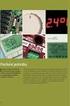 BASPELIN CPM Popis komunikačního protokolu verze EQ3 CPM EQ3 KOMPR říjen 2007 EQ3 CPM Obsah 1. Přehled příkazů 2 2. Popis příkazů 3 3. Časování přenosu 10 4. Připojení regulátorů na vedení 11 1. Přehled
BASPELIN CPM Popis komunikačního protokolu verze EQ3 CPM EQ3 KOMPR říjen 2007 EQ3 CPM Obsah 1. Přehled příkazů 2 2. Popis příkazů 3 3. Časování přenosu 10 4. Připojení regulátorů na vedení 11 1. Přehled
Rámcový manuál pro práci s programem TopoL pro Windows
 Rámcový manuál pro práci s programem TopoL pro Windows Příkazy v nabídce Předmět Volba rastru rychlá klávesa F4 Příkaz otevře vybraný rastr; tj. zobrazí ho v předmětu zájmu. Po vyvolání příkazu se objeví
Rámcový manuál pro práci s programem TopoL pro Windows Příkazy v nabídce Předmět Volba rastru rychlá klávesa F4 Příkaz otevře vybraný rastr; tj. zobrazí ho v předmětu zájmu. Po vyvolání příkazu se objeví
DATABÁZE MS ACCESS 2010
 DATABÁZE MS ACCESS 2010 KAPITOLA 5 PRAKTICKÁ ČÁST TABULKY POPIS PROSTŘEDÍ Spuštění MS Access nadefinovat název databáze a cestu k uložení databáze POPIS PROSTŘEDÍ Nahoře záložky: Soubor (k uložení souboru,
DATABÁZE MS ACCESS 2010 KAPITOLA 5 PRAKTICKÁ ČÁST TABULKY POPIS PROSTŘEDÍ Spuštění MS Access nadefinovat název databáze a cestu k uložení databáze POPIS PROSTŘEDÍ Nahoře záložky: Soubor (k uložení souboru,
Příloha L - tlačítka na panelu systému
 Příloha L tlačítka na panelu systému L Příloha L - tlačítka na panelu systému Tato kapitola pojednává a typech klávesnic systému, rozmístění tlačítek a o jejích funkcích. Pomocí definičního souboru klávesnice
Příloha L tlačítka na panelu systému L Příloha L - tlačítka na panelu systému Tato kapitola pojednává a typech klávesnic systému, rozmístění tlačítek a o jejích funkcích. Pomocí definičního souboru klávesnice
MALUJEME v MALOVÁNÍ. Základní nabídka. a) tažením úchytů umístěných v pravém dolním rohu a na spodním okraji obrázku
 Vytvoření nového obrázku a jeho uložení MALUJEME v MALOVÁNÍ Po otevření programu se automaticky otevře i čistá bílá plocha, na které budeme malovat. Velikost této kreslící čtvrtky si můžeme libovolně změnit.
Vytvoření nového obrázku a jeho uložení MALUJEME v MALOVÁNÍ Po otevření programu se automaticky otevře i čistá bílá plocha, na které budeme malovat. Velikost této kreslící čtvrtky si můžeme libovolně změnit.
Zpravodaj. Uživatelská příručka. Verze
 Zpravodaj Uživatelská příručka Verze 02.01.02 1. Úvod... 3 2. Jak číst tuto příručku... 4 3. Funkčnost... 5 3.1. Seznam zpráv... 5 4. Ovládání programu... 6 4.1. Hlavní okno serveru... 6 4.2. Seznam zpráv...
Zpravodaj Uživatelská příručka Verze 02.01.02 1. Úvod... 3 2. Jak číst tuto příručku... 4 3. Funkčnost... 5 3.1. Seznam zpráv... 5 4. Ovládání programu... 6 4.1. Hlavní okno serveru... 6 4.2. Seznam zpráv...
Dokumentace. k modulu. podnikový informační systém (ERP) Datové schránky
 Dokumentace k modulu podnikový informační systém (ERP) Nastavení datové schránky Datová schránka je elektronické úložiště, které je určené k doručování písemností státních institucí (orgánů veřejné moci)
Dokumentace k modulu podnikový informační systém (ERP) Nastavení datové schránky Datová schránka je elektronické úložiště, které je určené k doručování písemností státních institucí (orgánů veřejné moci)
verze Grafický editor PALSTAT s.r.o. systémy řízení jakosti PALSTAT CAQ 1 Obsah
 1 Obsah 1 Obsah... 1 2 Úvod... 2 2.1 Výhody... 2 2.2 Základní ovládání... 2 3 Menu... 3 3.1 Menu Soubor... 3 3.1.1 Menu Soubor / Nový... 3 3.1.2 Menu Soubor / Otevřít... 3 3.1.3 Menu Soubor / Otevřít podle
1 Obsah 1 Obsah... 1 2 Úvod... 2 2.1 Výhody... 2 2.2 Základní ovládání... 2 3 Menu... 3 3.1 Menu Soubor... 3 3.1.1 Menu Soubor / Nový... 3 3.1.2 Menu Soubor / Otevřít... 3 3.1.3 Menu Soubor / Otevřít podle
Signalizace a ovládací prvky. Konektory a připojení
 PH-WEB je zařízení, sloužící ke správě jednotlivých prvků systému PocketHome přes webové rozhraní. Z libovolného místa na světě lze, prostřednictvím sítě Internet, zjišťovat informace o jednotlivých prvcích
PH-WEB je zařízení, sloužící ke správě jednotlivých prvků systému PocketHome přes webové rozhraní. Z libovolného místa na světě lze, prostřednictvím sítě Internet, zjišťovat informace o jednotlivých prvcích
Znak Slovy Popis Zdroj Výsledek Formátova cí řetězec v CZ verzi Excelu
 řetězec v Všeobecný Odpovídá obecnému formátu - čísla i text bude zarovnán dle kontextu (při nastavení češtiny tedy Excel zarovná text doleva, čísla a časové údaje doprava). Tento formát nemusíme zadávat
řetězec v Všeobecný Odpovídá obecnému formátu - čísla i text bude zarovnán dle kontextu (při nastavení češtiny tedy Excel zarovná text doleva, čísla a časové údaje doprava). Tento formát nemusíme zadávat
Prostředí Microstationu a jeho nastavení. Nastavení výkresu
 Prostředí Microstationu a jeho nastavení Nastavení výkresu 1 Pracovní plocha, panely nástrojů Seznámení s pracovním prostředím ovlivní pohodlí, rychlost, efektivitu a možná i kvalitu práce v programu Microstation.
Prostředí Microstationu a jeho nastavení Nastavení výkresu 1 Pracovní plocha, panely nástrojů Seznámení s pracovním prostředím ovlivní pohodlí, rychlost, efektivitu a možná i kvalitu práce v programu Microstation.
Knihovna RecDBXLib ZÁZNAMY V DATABOXU TXV 003 49.01
 PROGRAMOVATELNÉ AUTOMATY Knihovna RecDBXLib ZÁZNAMY V DATABOXU TXV 003 49.01 KNIHOVNA RecDBXLib DATABÁZE V DATABOXU 2. vydání řijen 2008 OBSAH 1. ÚVOD...3 2. KNIHOVNA RecDBXLib DATABÁZE V DATABOXU...4
PROGRAMOVATELNÉ AUTOMATY Knihovna RecDBXLib ZÁZNAMY V DATABOXU TXV 003 49.01 KNIHOVNA RecDBXLib DATABÁZE V DATABOXU 2. vydání řijen 2008 OBSAH 1. ÚVOD...3 2. KNIHOVNA RecDBXLib DATABÁZE V DATABOXU...4
UŽIVATELSKÝ MANUÁL PERSONALIZACE MOJE SODEXO V.3 2009-11-08
 UŽIVATELSKÝ MANUÁL PERSONALIZACE MOJE SODEXO V.3 2009-11-08 1 Obsah dokumentu 1 Obsah dokumentu... 2 2 Personalizovaná objednávka... 3 3 Jednoduchá... 3 4 Standardní... 4 5 Komplexní... 5 5.1 Párování
UŽIVATELSKÝ MANUÁL PERSONALIZACE MOJE SODEXO V.3 2009-11-08 1 Obsah dokumentu 1 Obsah dokumentu... 2 2 Personalizovaná objednávka... 3 3 Jednoduchá... 3 4 Standardní... 4 5 Komplexní... 5 5.1 Párování
Manuál pro mobilní aplikaci. Patron-Pro
 Manuál pro mobilní aplikaci Patron-Pro 1 Obsah 1. 2. 3. 4. 5. 6. 7. 8. 9. Popis...3 Slovník pojmů...3 Ovládání aplikace...3 Volby v aplikaci...3 4.1. Menu...3 4.2. Zpět na seznam karet...4 Úvodní obrazovka...4
Manuál pro mobilní aplikaci Patron-Pro 1 Obsah 1. 2. 3. 4. 5. 6. 7. 8. 9. Popis...3 Slovník pojmů...3 Ovládání aplikace...3 Volby v aplikaci...3 4.1. Menu...3 4.2. Zpět na seznam karet...4 Úvodní obrazovka...4
INTERSTENO 2013Ghent Mistrovstvísvta v profesionálním word processingu
 POUŽITÝ OPERAČNÍ SYSTÉM POUŽITÝ SOFTWARE PRO WORD PROCESSING SOUTĚŽNÍ ID A 1 Instrukce pro účastníky Otevřete dokument TRANSPORT.DOC, ihned uložte jako TRANSPORTXXX.DOCneboDOCX,kde XXX je Vašesoutěžní
POUŽITÝ OPERAČNÍ SYSTÉM POUŽITÝ SOFTWARE PRO WORD PROCESSING SOUTĚŽNÍ ID A 1 Instrukce pro účastníky Otevřete dokument TRANSPORT.DOC, ihned uložte jako TRANSPORTXXX.DOCneboDOCX,kde XXX je Vašesoutěžní
Technologické postupy práce s aktovkou IS MPP
 Technologické postupy práce s aktovkou IS MPP Modul plánování a přezkoumávání, verze 1.20 vypracovala společnost ASD Software, s.r.o. dokument ze dne 27. 3. 2013, verze 1.01 Technologické postupy práce
Technologické postupy práce s aktovkou IS MPP Modul plánování a přezkoumávání, verze 1.20 vypracovala společnost ASD Software, s.r.o. dokument ze dne 27. 3. 2013, verze 1.01 Technologické postupy práce
Obsah. Začínáme Viditelné součásti programu Simulace. WOP Menu CNC řízení. CNC Programy. Exec. Grafické okno. Strojní panel. 3D Model.
 F2000 WOP - Page 1 of 51 Začínáme Viditelné součásti programu Simulace Strojní panel 3D Model WOP CNC řízení CNC Programy Přípravné funkce Pomocné funkce Pevný formát CNC programu Volný formát Parametrické
F2000 WOP - Page 1 of 51 Začínáme Viditelné součásti programu Simulace Strojní panel 3D Model WOP CNC řízení CNC Programy Přípravné funkce Pomocné funkce Pevný formát CNC programu Volný formát Parametrické
Úvod do filtrace, Quick filtr
 Příručka uživatele systému Památkový katalog Úvod do filtrace, Quick filtr verze 1.x.x Autorská práva Copyright 2015 MUSOFT.CZ, s.r.o.. Všechna práva vyhrazena. Tato příručka je chráněna autorskými právy
Příručka uživatele systému Památkový katalog Úvod do filtrace, Quick filtr verze 1.x.x Autorská práva Copyright 2015 MUSOFT.CZ, s.r.o.. Všechna práva vyhrazena. Tato příručka je chráněna autorskými právy
MOBILNÍ SKLADNÍK. Příručka k základnímu ovládání. Beta verze popisu produktu Aktualizace dokumentu: z 10
 MOBILNÍ SKLADNÍK Příručka k základnímu ovládání Beta verze popisu produktu Aktualizace dokumentu: 30.01.2017 1 z 10 1 POPIS Mobilní skladník je software od společnosti ABRA Software s.r.o., který je určen
MOBILNÍ SKLADNÍK Příručka k základnímu ovládání Beta verze popisu produktu Aktualizace dokumentu: 30.01.2017 1 z 10 1 POPIS Mobilní skladník je software od společnosti ABRA Software s.r.o., který je určen
MONITORING OBCHODNÍCH PARTNERŮ
 MONITORING OBCHODNÍCH PARTNERŮ NÁVOD PRO APLIKACI 1 Obsah: 1. Prvotní spuštění aplikace Část monitoring insolvenčního rejstříku 2. Hlavní okno 3. Monitorované subjekty 3.1 Skupiny monitorovaných subjektů
MONITORING OBCHODNÍCH PARTNERŮ NÁVOD PRO APLIKACI 1 Obsah: 1. Prvotní spuštění aplikace Část monitoring insolvenčního rejstříku 2. Hlavní okno 3. Monitorované subjekty 3.1 Skupiny monitorovaných subjektů
Psaní programu pro PLC SIMATIC S7-300 pomocí STEP 7
 Psaní programu pro PLC SIMATIC S7-300 pomocí STEP 7 Seznámení s programem STEP 7 bude provedeno řešením jednoduché úlohy. Lis s ochranným zařízením má být spuštěn jen pomocí signálu START- spínače S1,
Psaní programu pro PLC SIMATIC S7-300 pomocí STEP 7 Seznámení s programem STEP 7 bude provedeno řešením jednoduché úlohy. Lis s ochranným zařízením má být spuštěn jen pomocí signálu START- spínače S1,
PRO MĚŘITELNÝ ÚSPĚCH. Návod k obsluze. www.soehnle-professional.com
 PRO MĚŘITELNÝ ÚSPĚCH 3020 Návod k obsluze www.soehnle-professional.com Obsah 1.............................................Úvod.................Strana 3 2.....................................Základní funkce.................strana
PRO MĚŘITELNÝ ÚSPĚCH 3020 Návod k obsluze www.soehnle-professional.com Obsah 1.............................................Úvod.................Strana 3 2.....................................Základní funkce.................strana
Styly odstavců. Word 2010. Přiřazení stylu odstavce odstavci. Změna stylu odstavce
 Styly odstavců V textu, který přesahuje několik stránek a je nějakým způsobem strukturovaný (což znamená, že se dá rozdělit na části (v knize jim říkáme kapitoly) a jejich podřízené části (podkapitoly),
Styly odstavců V textu, který přesahuje několik stránek a je nějakým způsobem strukturovaný (což znamená, že se dá rozdělit na části (v knize jim říkáme kapitoly) a jejich podřízené části (podkapitoly),
Návod na použití portálu 802
 Návod na použití portálu 802 Použití nápovědy Nápovědu aktivujete stiskem zeleného tlačítka v dolní části ovladače (Aplikace) a zeleného tlačítka (Help). Rolování v textu provedete pomocí rolovacích tlačítek.
Návod na použití portálu 802 Použití nápovědy Nápovědu aktivujete stiskem zeleného tlačítka v dolní části ovladače (Aplikace) a zeleného tlačítka (Help). Rolování v textu provedete pomocí rolovacích tlačítek.
PRÁCE S APLIKACÍ Evidence městských knih
 PRÁCE S APLIKACÍ Evidence městských knih Po prvním spuštění Aplikace založení databází... 2 Založení prefixu, číslování záznamů... 7 Popis navigačních tlačítek... 8 Založení nového záznamu městské knihy...
PRÁCE S APLIKACÍ Evidence městských knih Po prvním spuštění Aplikace založení databází... 2 Založení prefixu, číslování záznamů... 7 Popis navigačních tlačítek... 8 Založení nového záznamu městské knihy...
SPRÁVA STÁTNÍCH HMOTNÝCH REZERV
 SPRÁVA STÁTNÍCH HMOTNÝCH REZERV Příručka ke školení IS ARGIS 2.2 - modul Hospodářská mobilizace pro dodavatele mobilizační dodávky verze 1.0 Informační systém ARGIS Informační systém pro plánování civilních
SPRÁVA STÁTNÍCH HMOTNÝCH REZERV Příručka ke školení IS ARGIS 2.2 - modul Hospodářská mobilizace pro dodavatele mobilizační dodávky verze 1.0 Informační systém ARGIS Informační systém pro plánování civilních
Program Montážky manuál uživatele
 Program Montážky manuál uživatele -1- v 1.0 Obsah 1. Úvod... 3 2. Technické informace... 3 2.1. Systémové požadavky... 3 2.2. Instalace programu... 3 2.3. Zkušební verze programu... 3 2.4. Přechod na plnou
Program Montážky manuál uživatele -1- v 1.0 Obsah 1. Úvod... 3 2. Technické informace... 3 2.1. Systémové požadavky... 3 2.2. Instalace programu... 3 2.3. Zkušební verze programu... 3 2.4. Přechod na plnou
Stručný návod k programu Octave
 Stručný návod k programu Octave Octave je interaktivní program vhodný pro technické výpočty. Je nápadně podobný programu MATLAB, na rozdíl od něho je zcela zadarmo. Jeho domovská vebová stránka je http://www.octave.org/,
Stručný návod k programu Octave Octave je interaktivní program vhodný pro technické výpočty. Je nápadně podobný programu MATLAB, na rozdíl od něho je zcela zadarmo. Jeho domovská vebová stránka je http://www.octave.org/,
Pokyny pro obsluhu programu. EZZ01 File reader 1.3
 www. první-saz.cz Pokyny pro obsluhu programu EZZ01 File reader 1.3 příloha k TP SaZ 3/01 1. Instalace programu EZZ01 File reader 1.3 do počítače Program EZZ01 File reader 1.2 pracuje s operačními systémy
www. první-saz.cz Pokyny pro obsluhu programu EZZ01 File reader 1.3 příloha k TP SaZ 3/01 1. Instalace programu EZZ01 File reader 1.3 do počítače Program EZZ01 File reader 1.2 pracuje s operačními systémy
Výkresy. Projekt SIPVZ D Modelování v SolidWorks. Autor: ing. Laďka Krejčí
 Výkresy Projekt SIPVZ 2006 3D Modelování v SolidWorks Autor: ing. Laďka Krejčí 2 Obsah úlohy Otevření šablony výkresu Vlastnosti, úprava a uložení formátu listu Nastavení detailů dokumentu Vytvoření výkresu
Výkresy Projekt SIPVZ 2006 3D Modelování v SolidWorks Autor: ing. Laďka Krejčí 2 Obsah úlohy Otevření šablony výkresu Vlastnosti, úprava a uložení formátu listu Nastavení detailů dokumentu Vytvoření výkresu
Telemetrický komunikační protokol JETI
 Dokument se bude zabývat popisem komunikačního protokolu senzorů JETI model. Telemetrické informace se přenášejí komunikační sběrnicí ze senzorů do přijímače a bezdrátově se přenášejí do zařízení, např.
Dokument se bude zabývat popisem komunikačního protokolu senzorů JETI model. Telemetrické informace se přenášejí komunikační sběrnicí ze senzorů do přijímače a bezdrátově se přenášejí do zařízení, např.
Formátová specifikace má tvar (některé sekce nemají smysl pro načítání) %
 vstup a výstup na konzolu - vstupním zařízením je klávesnice, výstupním monitor (přístup jako k sériovým zařízením) - spojení s konzolami je nastaveno automaticky na začátku programu - ke konzole je možné
vstup a výstup na konzolu - vstupním zařízením je klávesnice, výstupním monitor (přístup jako k sériovým zařízením) - spojení s konzolami je nastaveno automaticky na začátku programu - ke konzole je možné
SkiJo podpora pro specifikaci výrobků a generování tabulek výrobků
 SkiJo podpora pro specifikaci výrobků a generování tabulek výrobků Koncepce: Podrobnější specifikace výrobků je ve SkiJu prováděna až po nakreslení hlavního výkresu - většinou půdorysu - umisťováním kruhových
SkiJo podpora pro specifikaci výrobků a generování tabulek výrobků Koncepce: Podrobnější specifikace výrobků je ve SkiJu prováděna až po nakreslení hlavního výkresu - většinou půdorysu - umisťováním kruhových
Návod k použití softwaru Solar Viewer 3D
 Návod k použití softwaru Solar Viewer 3D Software byl vyvinut v rámci grantového projektu Technologie a systém určující fyzikální a prostorové charakteristiky pro ochranu a tvorbu životního prostředí a
Návod k použití softwaru Solar Viewer 3D Software byl vyvinut v rámci grantového projektu Technologie a systém určující fyzikální a prostorové charakteristiky pro ochranu a tvorbu životního prostředí a
Zobrazovač teploty, času, datumu a textů. 1. Nastavení nového datumu ( z procedury Vlož text )
 Zobrazovač teploty, času, datumu a textů Nastavení dálkovým RF ovladačem buď pomocí nastavovacích příkazů z procedury SETUP nebo po stisku křížku z procedury >Vlož text< 1. Nastavení nového datumu ( z
Zobrazovač teploty, času, datumu a textů Nastavení dálkovým RF ovladačem buď pomocí nastavovacích příkazů z procedury SETUP nebo po stisku křížku z procedury >Vlož text< 1. Nastavení nového datumu ( z
KEO-PRAXE. Verze roku ALIS spol. s r.o., Česká Lípa, 2006, ing. Vladimír Grosmut
 KEO-PRAXE Verze roku 2006 ALIS spol. s r.o., Česká Lípa, 2006, ing. Vladimír Grosmut Základní popis KEO-PRAXE je program pro evidenci předcházející praxe zaměstnanců, výpočet platových postupů a tvorbu
KEO-PRAXE Verze roku 2006 ALIS spol. s r.o., Česká Lípa, 2006, ing. Vladimír Grosmut Základní popis KEO-PRAXE je program pro evidenci předcházející praxe zaměstnanců, výpočet platových postupů a tvorbu
PALSTAT s.r.o. systémy řízení jakosti PALSTAT CAQ verze. 3.00.01.09 Kontakty 08/2010. 1 Obsah
 1 Obsah 1 Obsah... 1 2 Úvod a spouštění SW Palstat CAQ... 2 2.1.1 Návaznost na další SW moduly Palstat CAQ... 2 2.2 Přihlášení do programu... 2 2.2.1 Stanovení přístupu a práv uživatele... 2 2.2.2 Spuštění
1 Obsah 1 Obsah... 1 2 Úvod a spouštění SW Palstat CAQ... 2 2.1.1 Návaznost na další SW moduly Palstat CAQ... 2 2.2 Přihlášení do programu... 2 2.2.1 Stanovení přístupu a práv uživatele... 2 2.2.2 Spuštění
Projekt. Sestavení projektu
 Projekt V záložce Nástroje / Projekt MISYS jsou přehledně uspořádány funkce, které slouží k sestavení a editaci projektu. Lze také zapnout nástrojovou lištu Projekt (pravé tlačítko myši v šedé oblasti
Projekt V záložce Nástroje / Projekt MISYS jsou přehledně uspořádány funkce, které slouží k sestavení a editaci projektu. Lze také zapnout nástrojovou lištu Projekt (pravé tlačítko myši v šedé oblasti
FTC08 instalační manuál k dotykovému panelu systému Foxys
 FTC08 instalační manuál k dotykovému panelu systému Foxys Foxtron spol. s r.o. Jeseniova 1522/53 130 00 Praha 3 tel/fax: +420 274 772 527 E-mail: info@foxtron.cz www: http://www.foxtron.cz Verze dokumentu
FTC08 instalační manuál k dotykovému panelu systému Foxys Foxtron spol. s r.o. Jeseniova 1522/53 130 00 Praha 3 tel/fax: +420 274 772 527 E-mail: info@foxtron.cz www: http://www.foxtron.cz Verze dokumentu
Základní příkazy OS UNIX
 1 Základní příkazy OS UNIX Výpis obsahu adresáře ls [přepínače] [soubor]! výpis informací o zadaných souborech! pokud zadáme jméno adresáře, je vypsán obsah adresáře (seznam souborů, které jsou v adresáři
1 Základní příkazy OS UNIX Výpis obsahu adresáře ls [přepínače] [soubor]! výpis informací o zadaných souborech! pokud zadáme jméno adresáře, je vypsán obsah adresáře (seznam souborů, které jsou v adresáři
K 2 - Základy zpracování textu
 Radek Maca Makovského 436 Nové Město na Moravě 592 31 tel. 0776 / 274 152 e-mail: rama@inforama.cz http://www.inforama.cz K 2 - Základy zpracování textu Mgr. Radek Maca Word I 1 slide ZÁKLADNÍ POJMY PRVKY
Radek Maca Makovského 436 Nové Město na Moravě 592 31 tel. 0776 / 274 152 e-mail: rama@inforama.cz http://www.inforama.cz K 2 - Základy zpracování textu Mgr. Radek Maca Word I 1 slide ZÁKLADNÍ POJMY PRVKY
Prohlížení a editace externích předmětů
 Prohlížení a editace externích předmětů 1. Spuštění modulu Externí předměty 2. Popis prostředí a ovládacích prvků 2.1. Rozbalovací seznamy 2.3. Seznamy 2.3.1. Definice předmětů 2.3.2. Vypsané předměty
Prohlížení a editace externích předmětů 1. Spuštění modulu Externí předměty 2. Popis prostředí a ovládacích prvků 2.1. Rozbalovací seznamy 2.3. Seznamy 2.3.1. Definice předmětů 2.3.2. Vypsané předměty
2. cvičení z ZI1 - Excel
 Doc.Ing. Vlastimil Jáneš... janes@fd.cvut.cz 2. cvičení z ZI1 - Excel O Excelu - organizace listů : 1 list : max. 65 536 řádků a 256 sloupců, tj. 16 777 216 buněk. Sloupce : A, B,.Z, AA, AB,. IU, IV (26
Doc.Ing. Vlastimil Jáneš... janes@fd.cvut.cz 2. cvičení z ZI1 - Excel O Excelu - organizace listů : 1 list : max. 65 536 řádků a 256 sloupců, tj. 16 777 216 buněk. Sloupce : A, B,.Z, AA, AB,. IU, IV (26
Popis základního prostředí programu AutoCAD
 Popis základního prostředí programu AutoCAD Popis základního prostředí programu AutoCAD CÍL KAPITOLY: CO POTŘEBUJETE ZNÁT, NEŽ ZAČNETE PRACOVAT Vysvětlení základních pojmů: Okno programu AutoCAD Roletová
Popis základního prostředí programu AutoCAD Popis základního prostředí programu AutoCAD CÍL KAPITOLY: CO POTŘEBUJETE ZNÁT, NEŽ ZAČNETE PRACOVAT Vysvětlení základních pojmů: Okno programu AutoCAD Roletová
Informační systém Národní soustavy kvalifikací (IS NSK) Návod na obsluhu interního webu - tvorba kvalifikačního a hodnoticího standardu
 Informační systém Národní soustavy kvalifikací (IS NSK) Návod na obsluhu interního webu - tvorba kvalifikačního a hodnoticího standardu 28.5.2013 Obsah Interní web IS NSK tvorba standardu Obsah... 2 Návod
Informační systém Národní soustavy kvalifikací (IS NSK) Návod na obsluhu interního webu - tvorba kvalifikačního a hodnoticího standardu 28.5.2013 Obsah Interní web IS NSK tvorba standardu Obsah... 2 Návod
